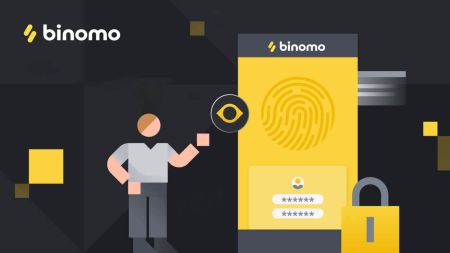Kaip prisijungti ir patvirtinti paskyrą „Binomo“.
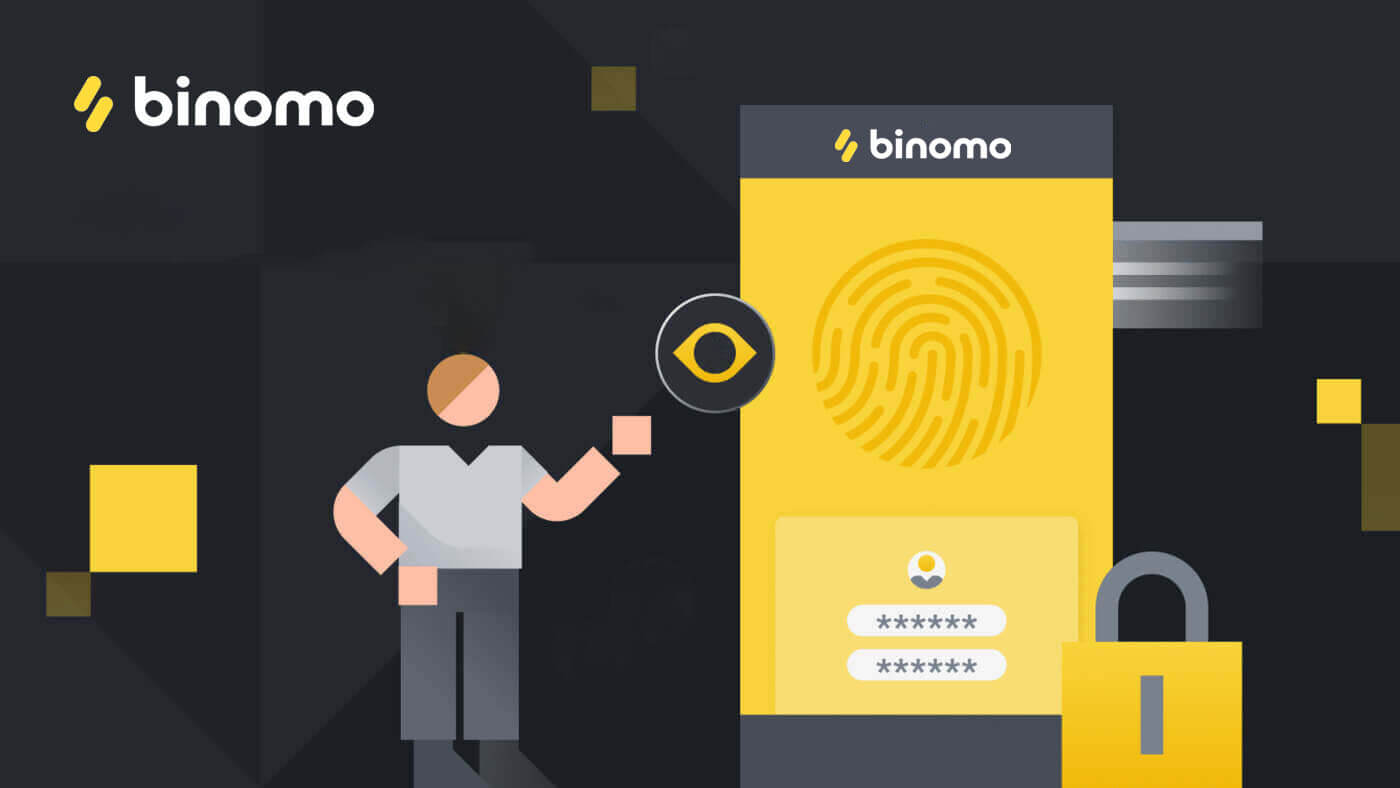
Kaip prisijungti prie Binomo
Prisijunkite prie Binomo
Paprastas prisijungimas prie Binomo paprašys jūsų kredencialų ir viskas. Spustelėkite geltoną mygtuką „ Prisijungti “ ir atsiras prisijungimo forma.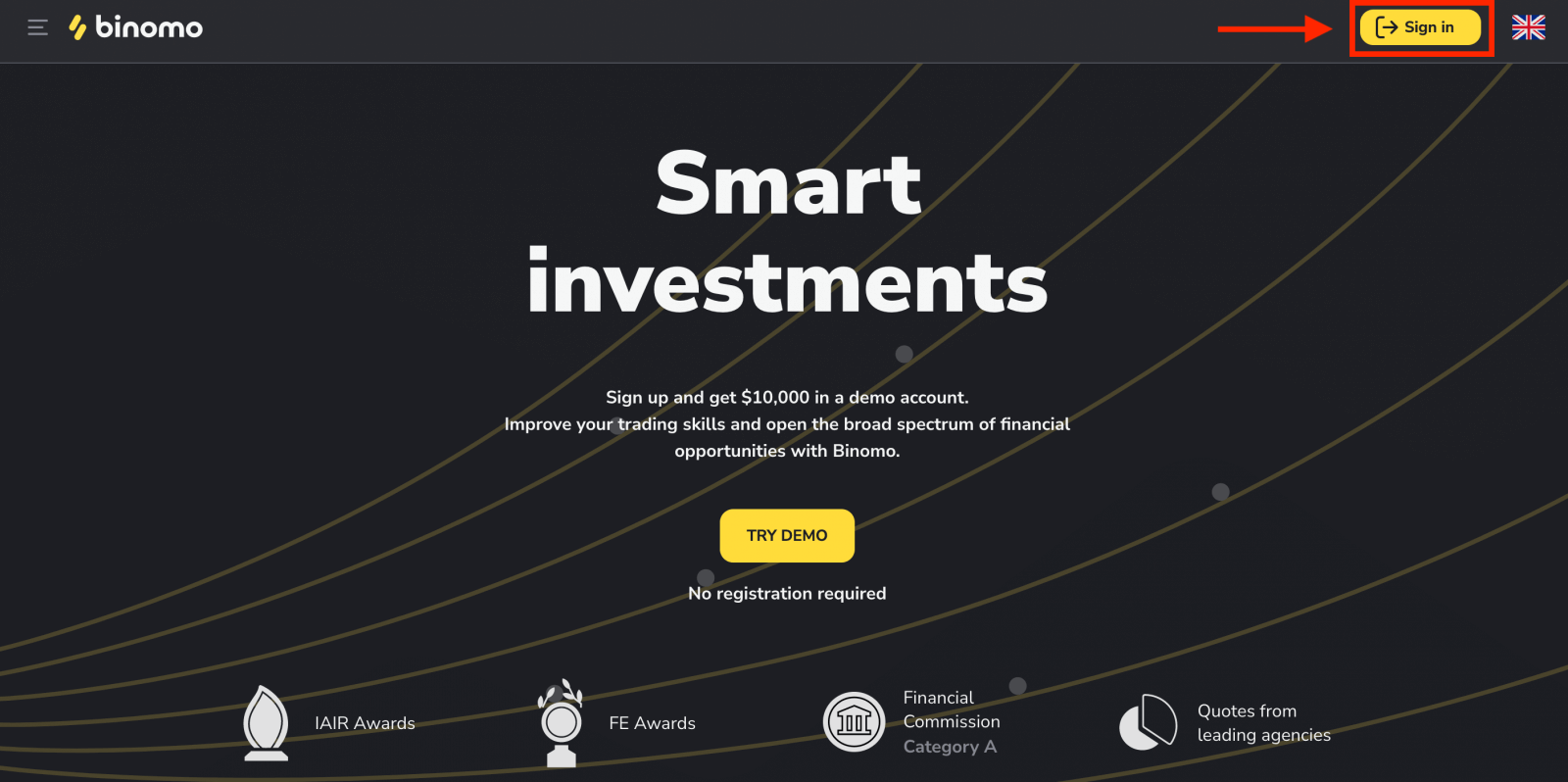
Įveskite savo el. pašto adresą ir slaptažodį.
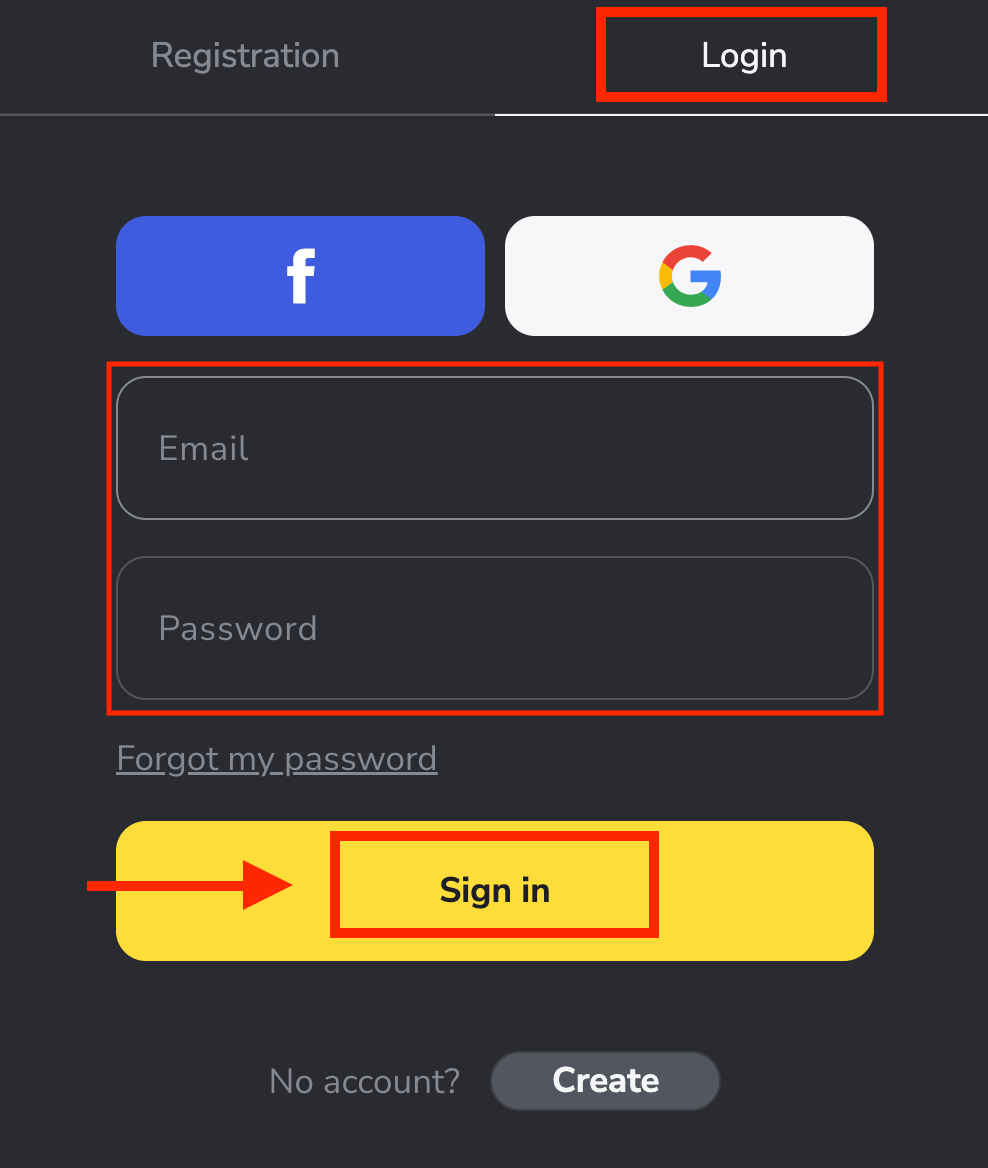
Jūs ką tik sėkmingai prisijungėte prie savo Binomo paskyros.Demonstracinėje sąskaitoje turite 10 000 USD.
Įneškite lėšų į savo Binomo sąskaitą ir galėsite prekiauti realioje sąskaitoje ir užsidirbti papildomų lėšų.
Kaip įnešti indėlį į Binomo
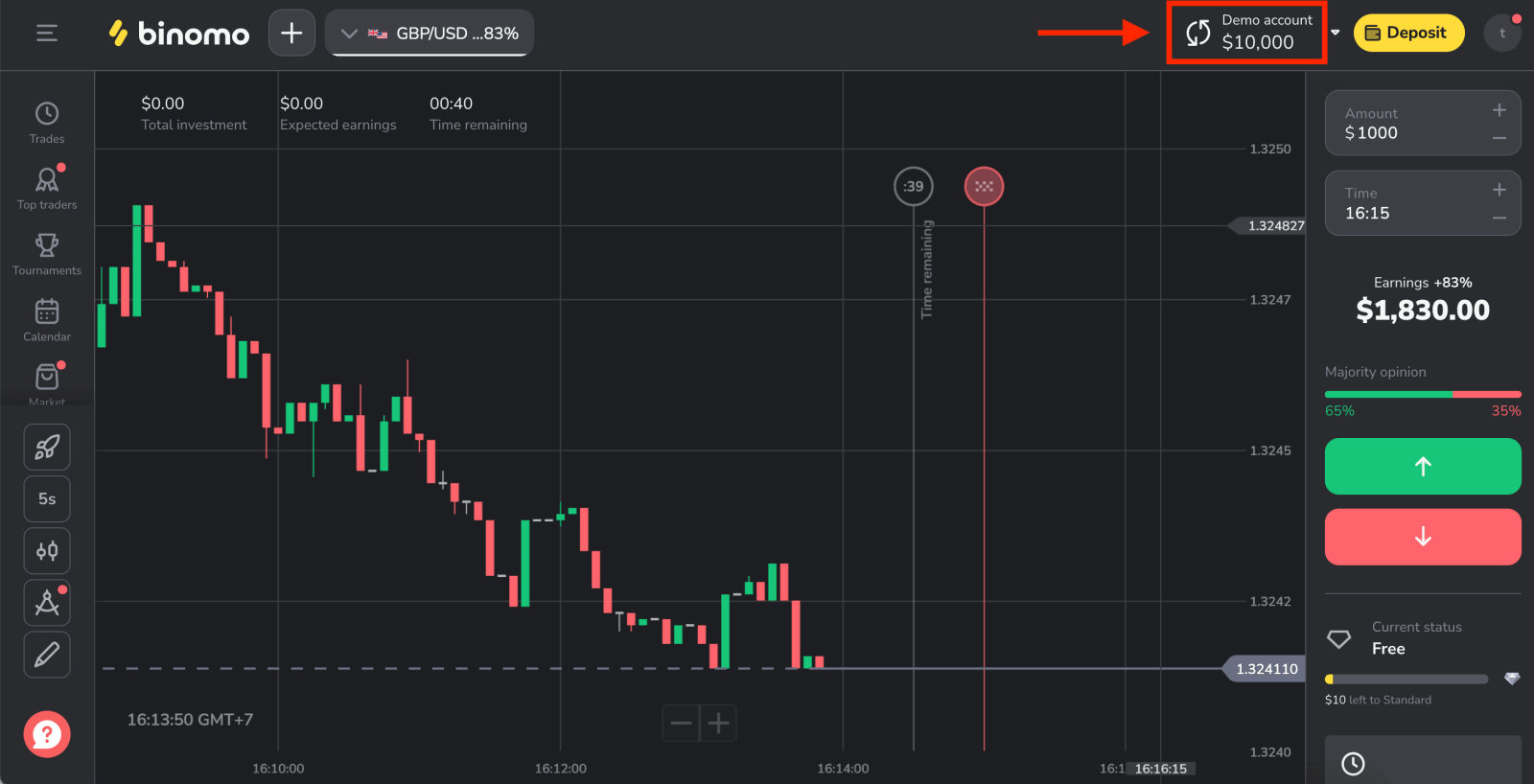
Prisijunkite prie Binomo naudodami Facebook paskyrą
Taip pat turite galimybę prisijungti prie savo paskyros per Facebook. Norėdami tai padaryti, jums tereikia:
1. Spustelėkite Facebook mygtuką.
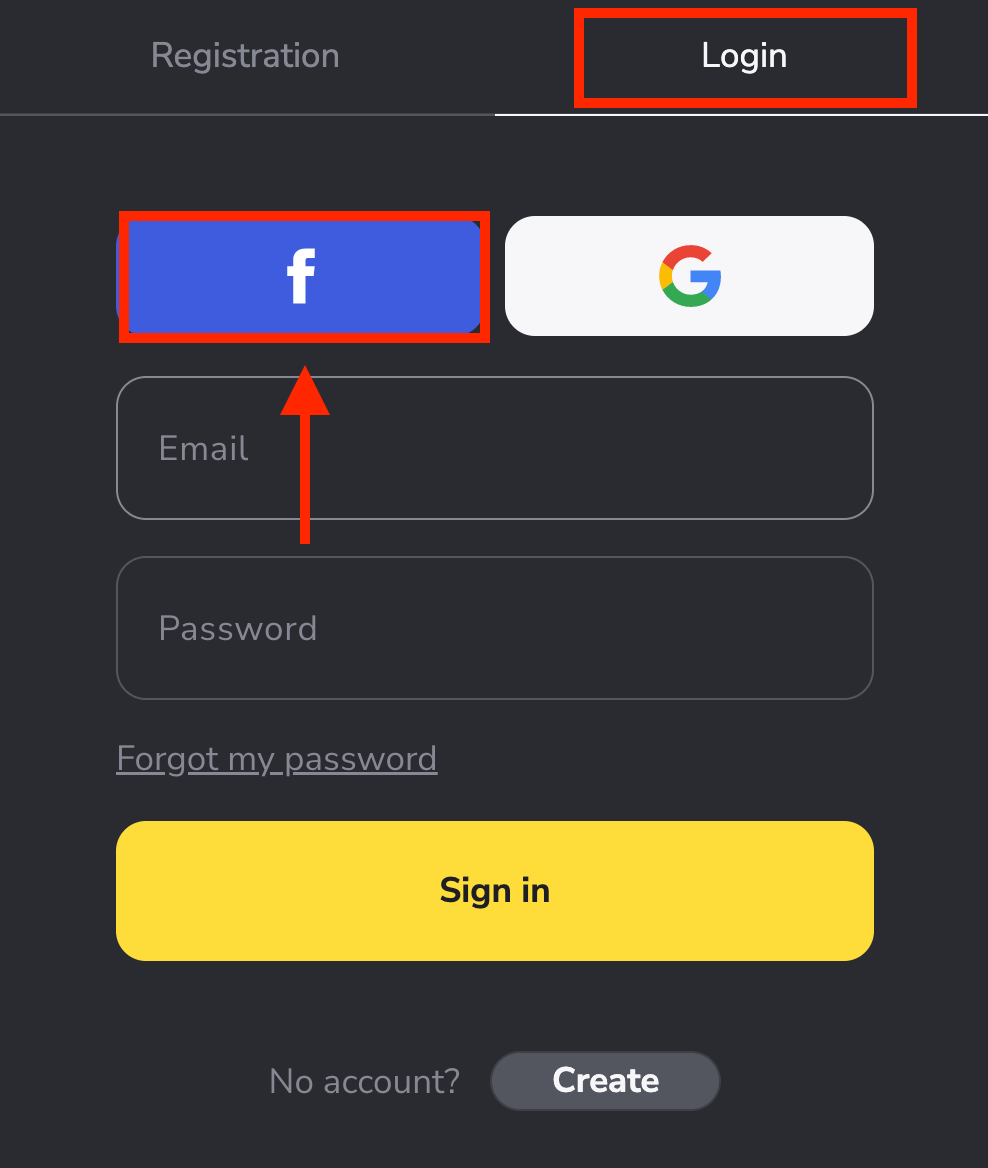
2. Atsidarys Facebook prisijungimo langas, kuriame turėsite įvesti savo el. pašto adresą, kurį naudojote Facebook.
3. Įveskite slaptažodį iš savo Facebook paskyros.
4. Spustelėkite „Prisijungti“.
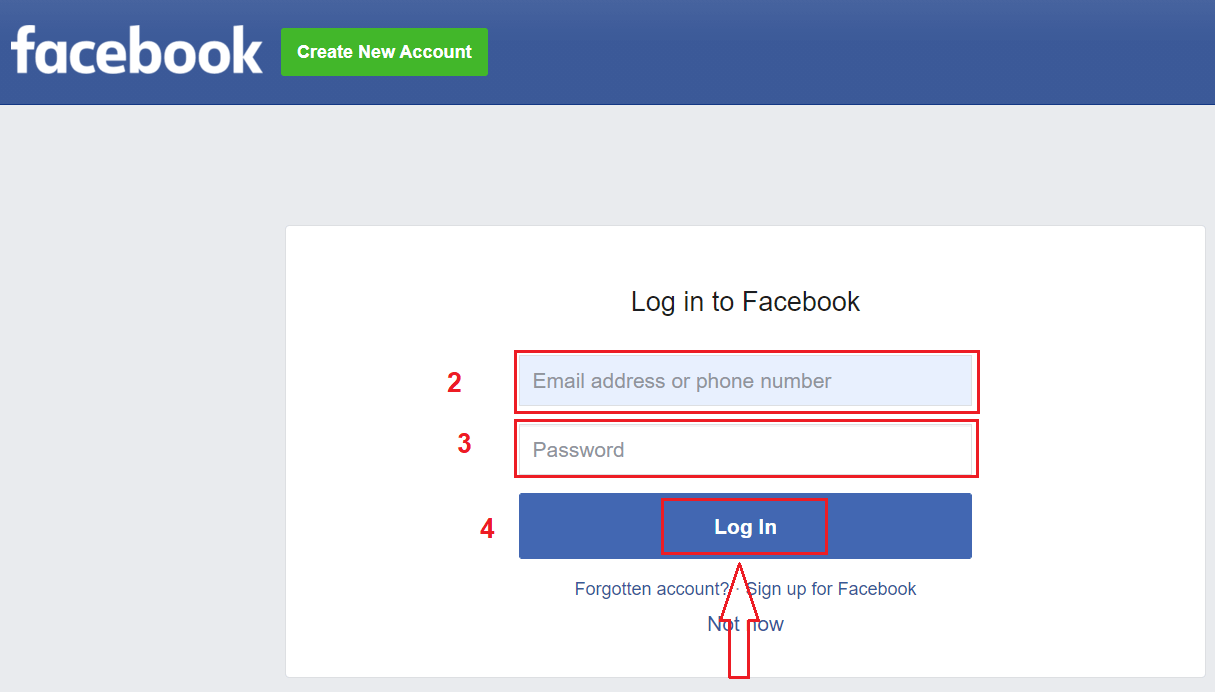
Kai spustelėsite mygtuką „Prisijungti“ , „Binomo“ paprašys prieigos prie jūsų vardo ir profilio nuotraukos bei el. pašto adreso. Spustelėkite Tęsti...
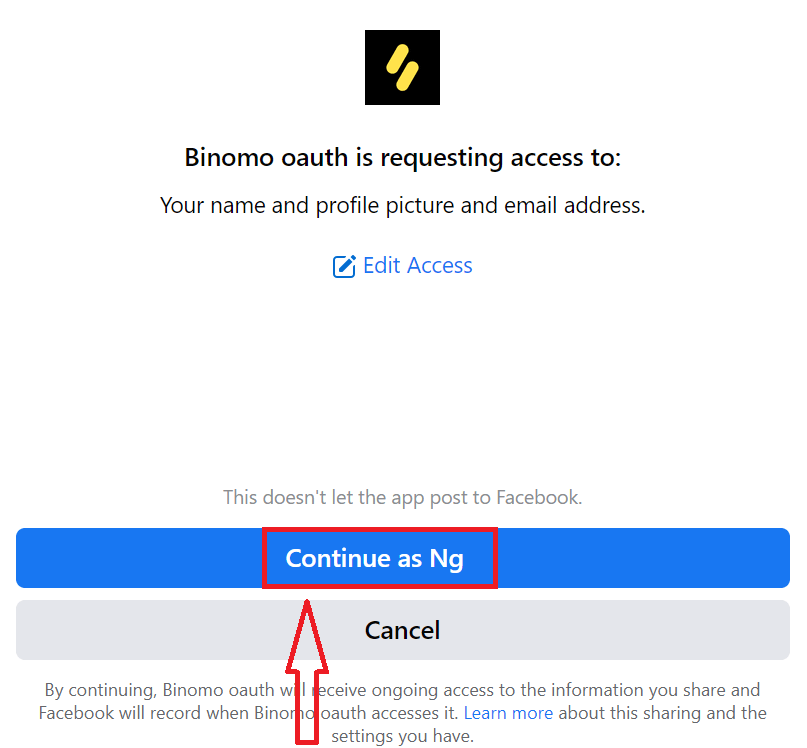
Po to būsite automatiškai nukreipti į Binomo platformą.
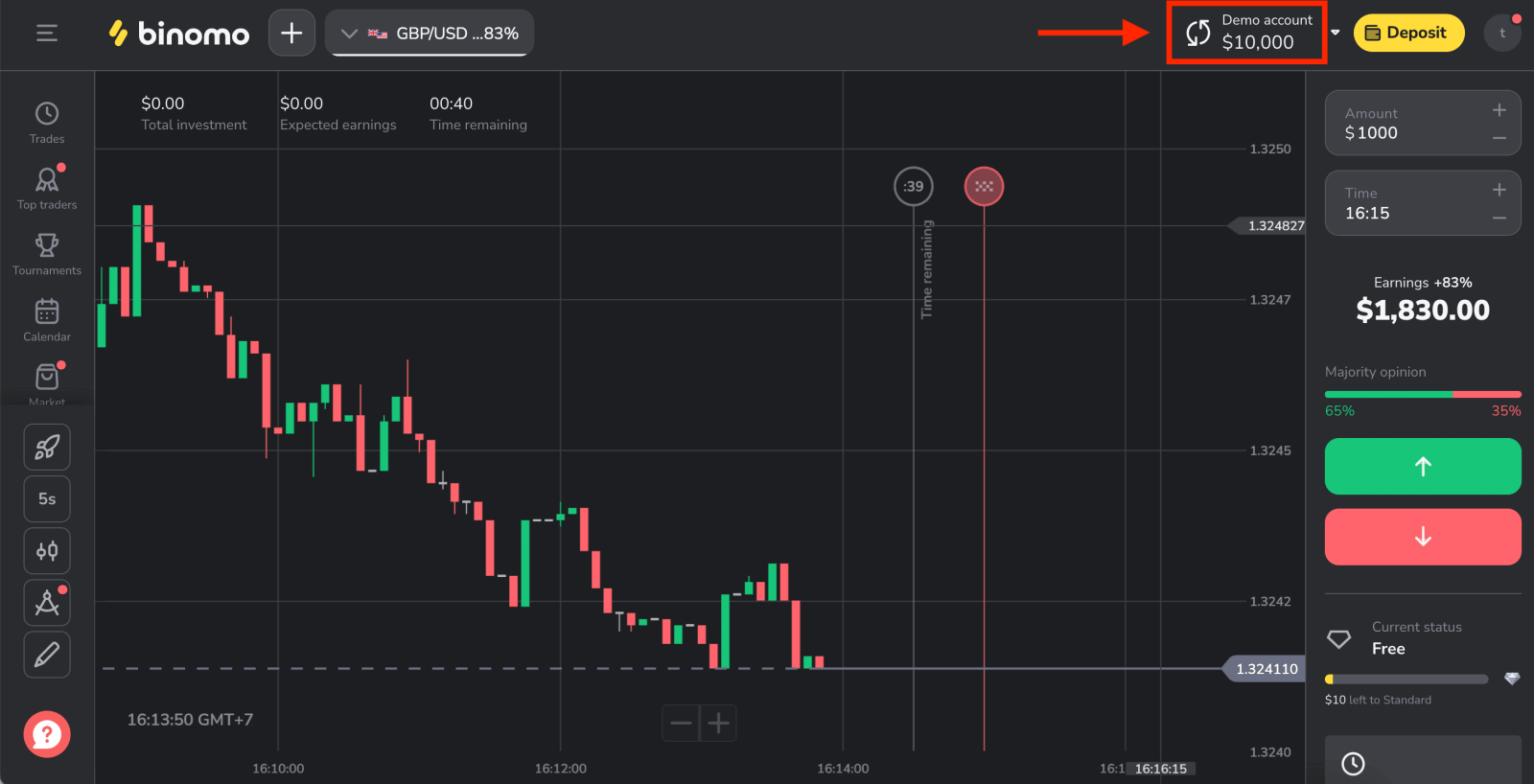
Prisijunkite prie „Binomo“ naudodami „Google“ paskyrą
1. Norėdami patvirtinti savo „Google“ paskyrą, turite spustelėti „Google“ mygtuką .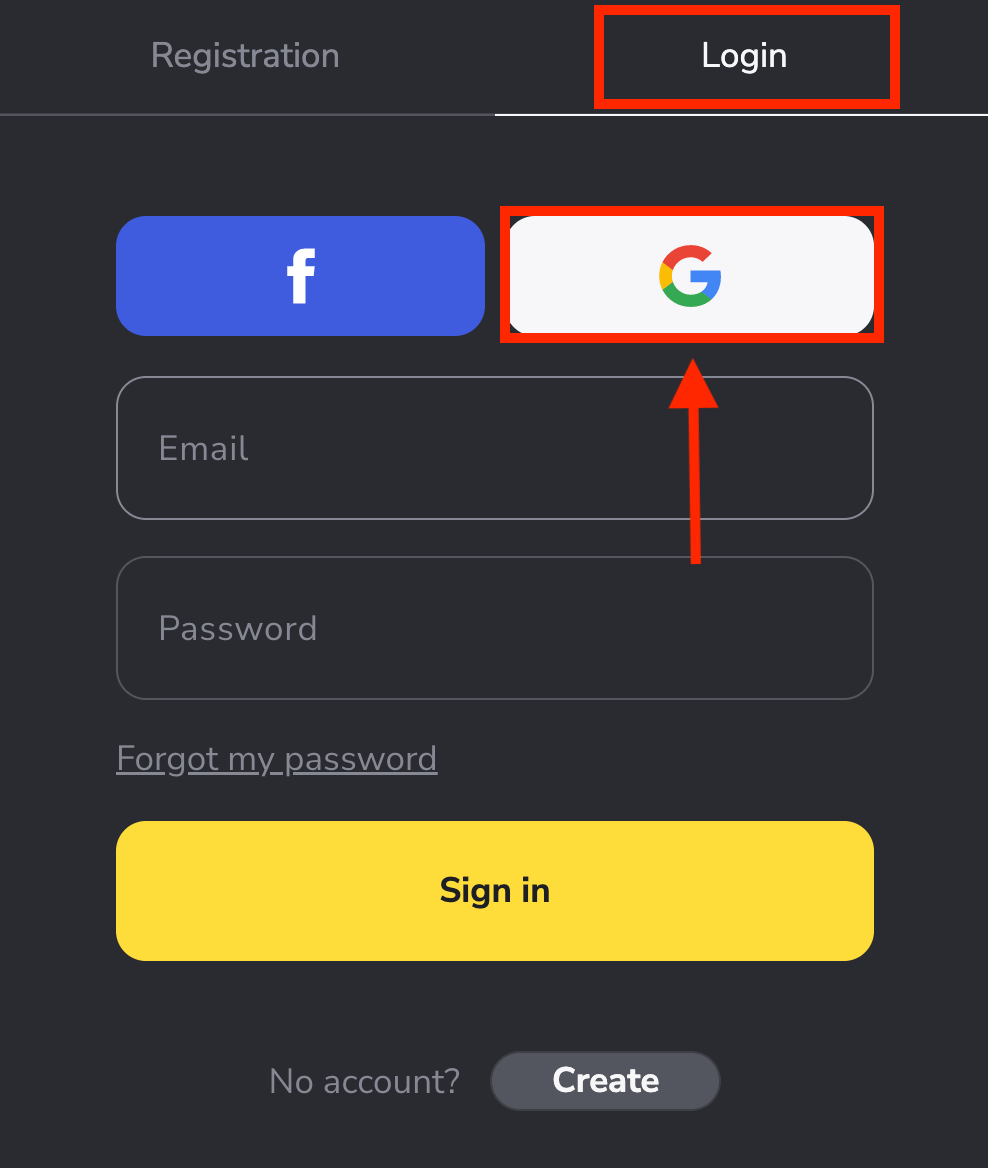
2. Tada naujame atsidariusiame lange įveskite savo telefono numerį arba el. pašto adresą ir spustelėkite „Kitas“ . Įvedus šį prisijungimo vardą ir spustelėjus „Kitas“, sistema atidarys langą. Jūsų bus paprašyta įvesti „Google“ paskyros slaptažodį . 3. Tada įveskite savo „Google“ paskyros slaptažodį ir spustelėkite „ Kitas “. Po to būsite nukreipti į asmeninę Binomo paskyrą.
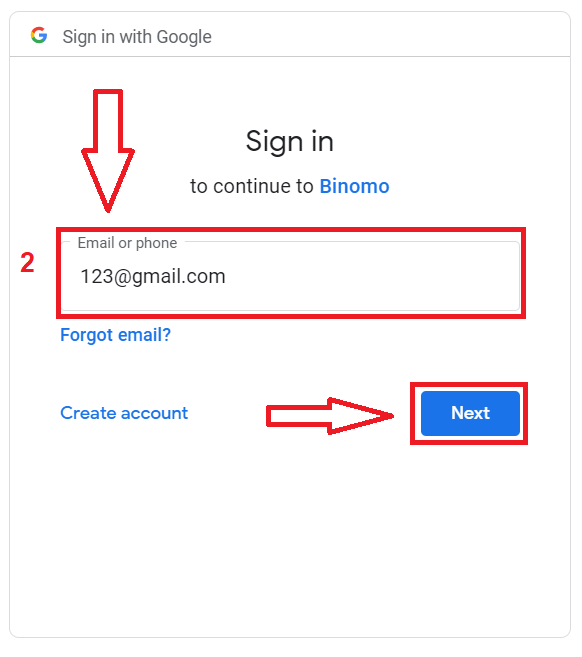
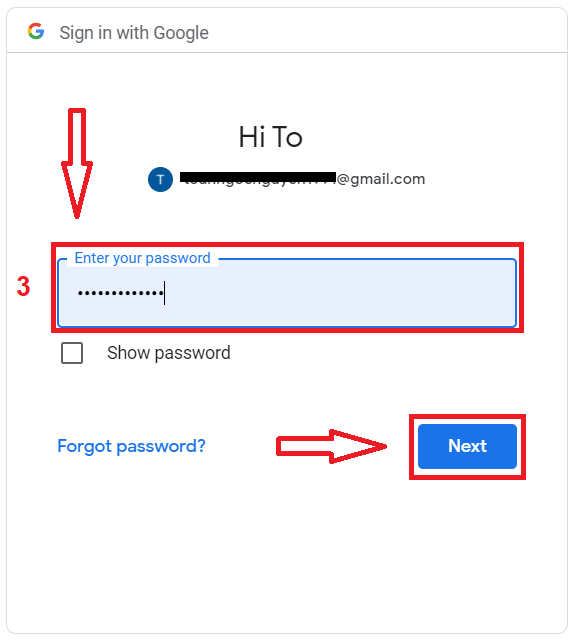
Prisijunkite prie „Binomo“ programos „iOS“.
Turite apsilankyti „App Store“ ir ieškoti „Binomo: Online Trade Assistant“ , kad rastumėte šią programą arba spustelėkite čia . Įdiegę ir paleidę galite prisijungti prie Binomo programėlės naudodami savo el.
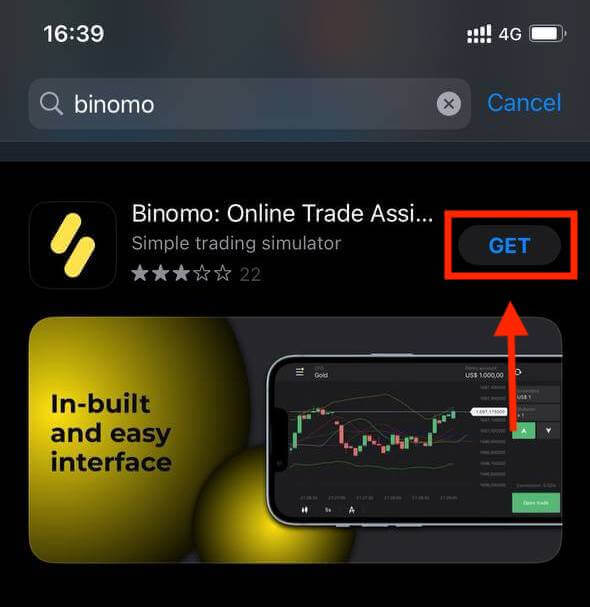
Pasirinkite parinktį „Prisijungti“.
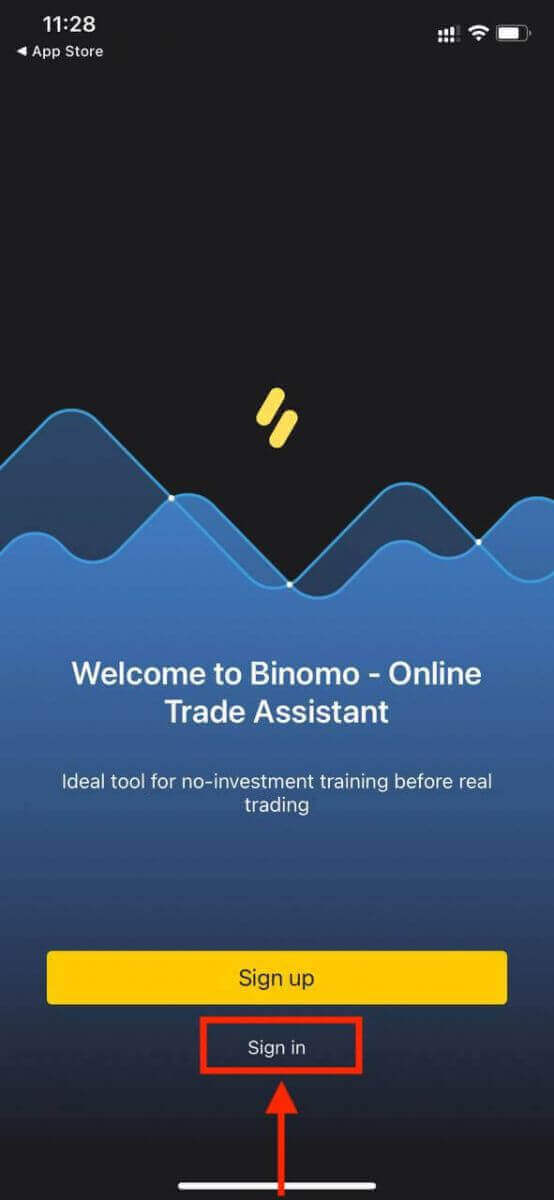
Įveskite savo el. pašto adresą ir slaptažodį , tada spustelėkite mygtuką „Prisijungti“ .
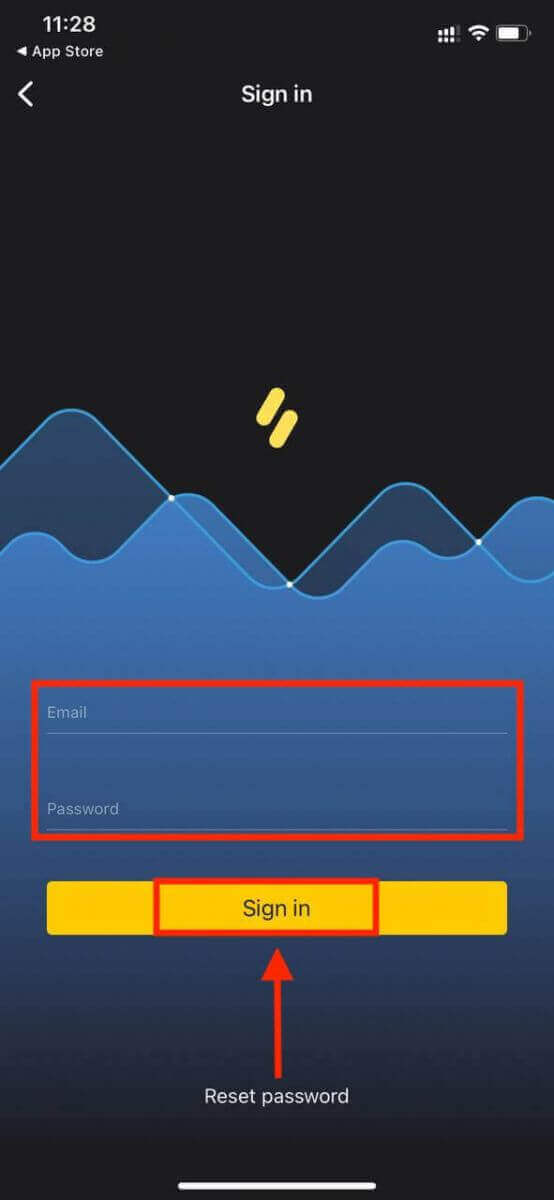
„Binomo“ programos prekybos platforma „iPhone“ ar „iPad“ vartotojams.
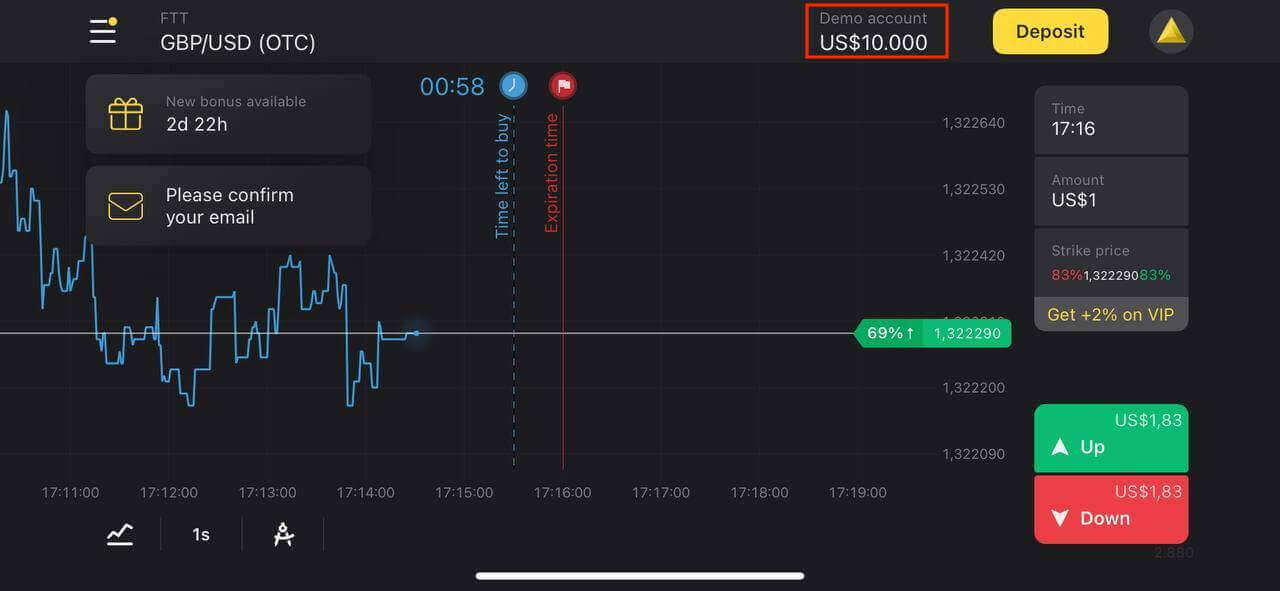
Prisijunkite prie „Binomo“ programos „Android“.
Prisijungimas „Android“ mobiliojoje platformoje panašus į prisijungimą „Binomo“ žiniatinklio programoje. Programą galite atsisiųsti per „Google Play“ parduotuvę savo įrenginyje arba spustelėkite čia . Spustelėkite „Įdiegti“, kad įdiegtumėte jį savo telefone.
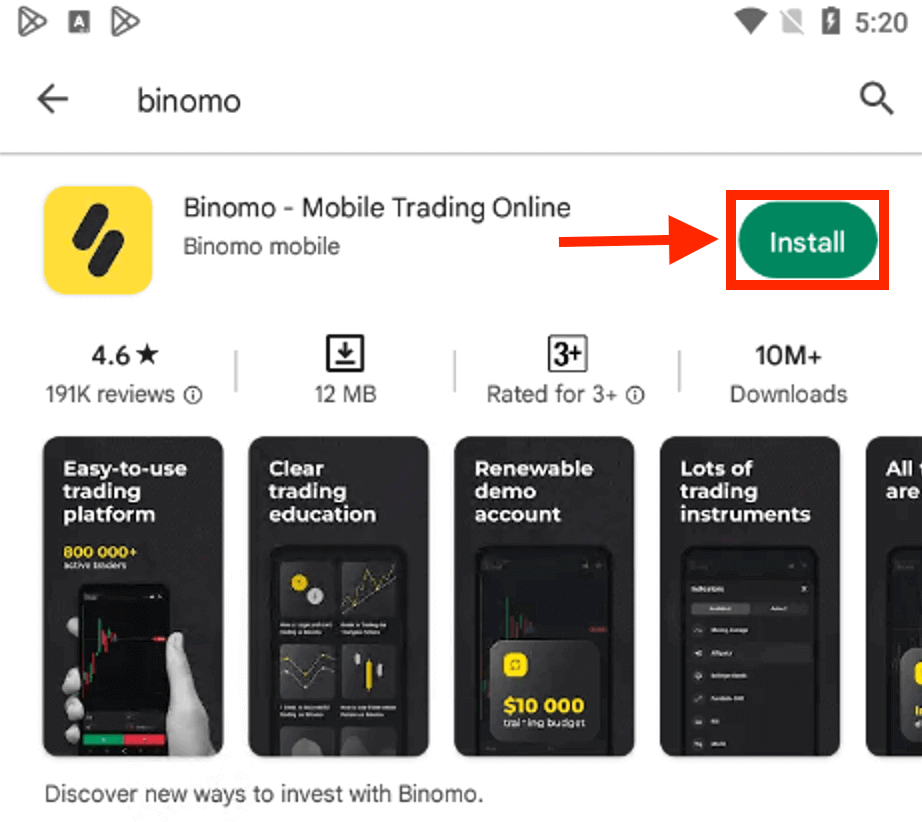
Atlikite tuos pačius veiksmus kaip ir iOS įrenginyje, pasirinkite parinktį „Prisijungti“ .
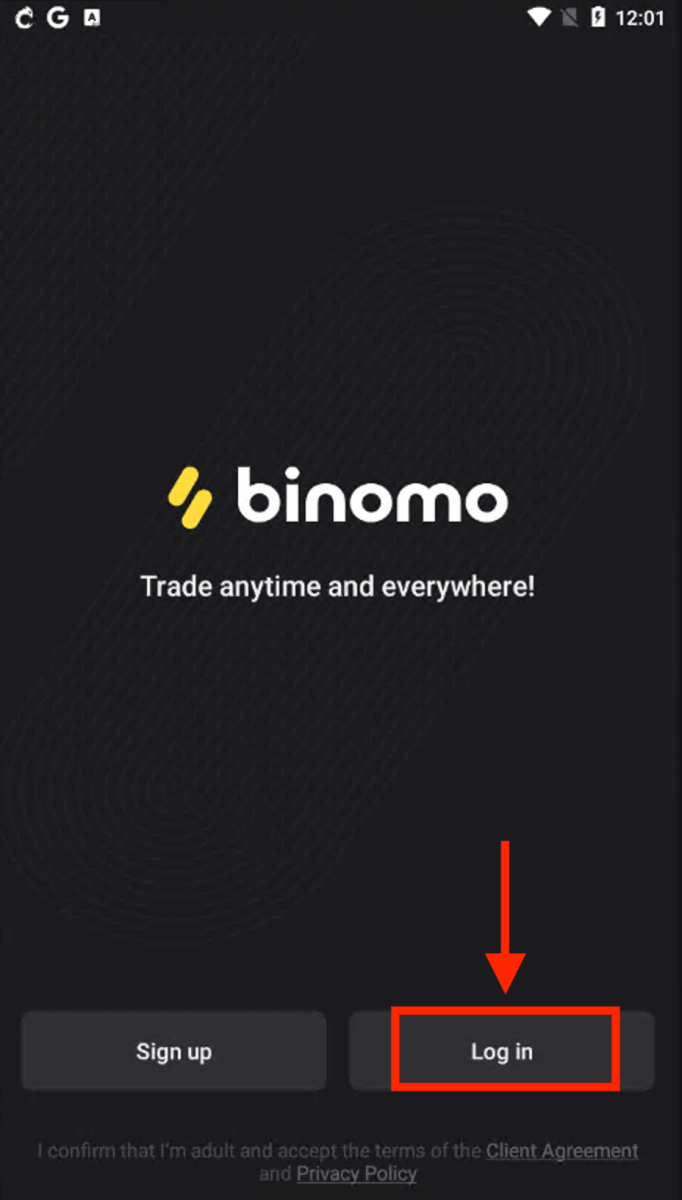
Įveskite savo el. pašto adresą ir slaptažodį, tada spustelėkite mygtuką „Prisijungti“ .
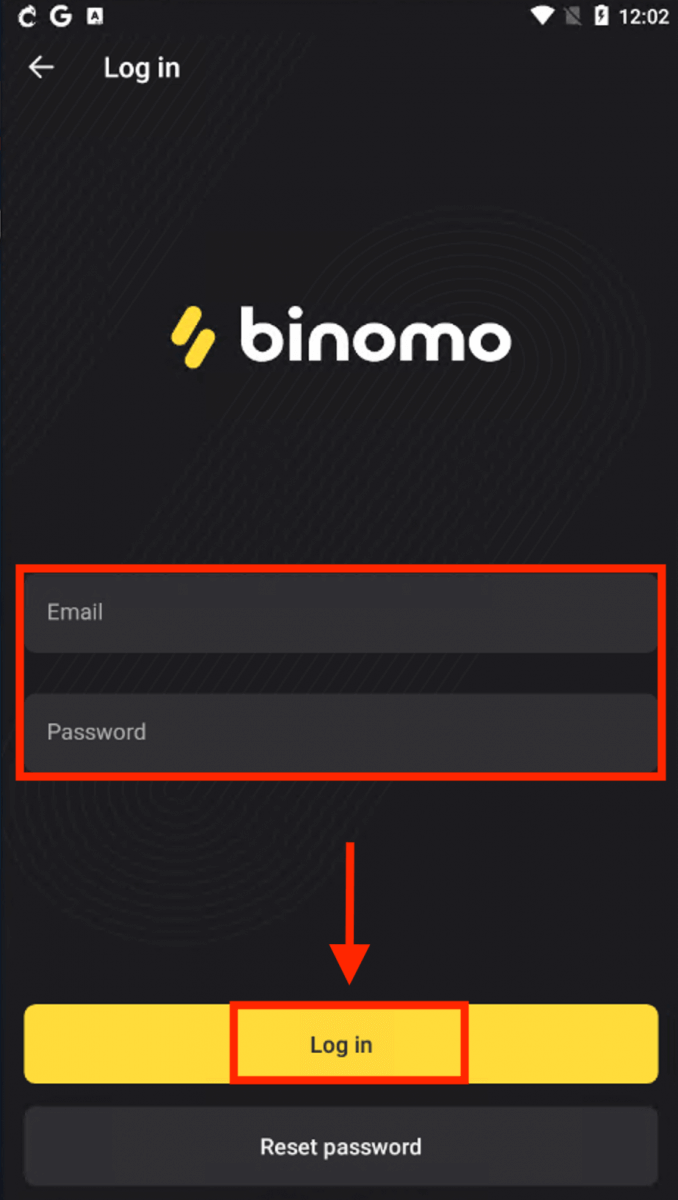
Binomo prekybos platforma išmaniųjų telefonų ir planšetinių kompiuterių vartotojams.
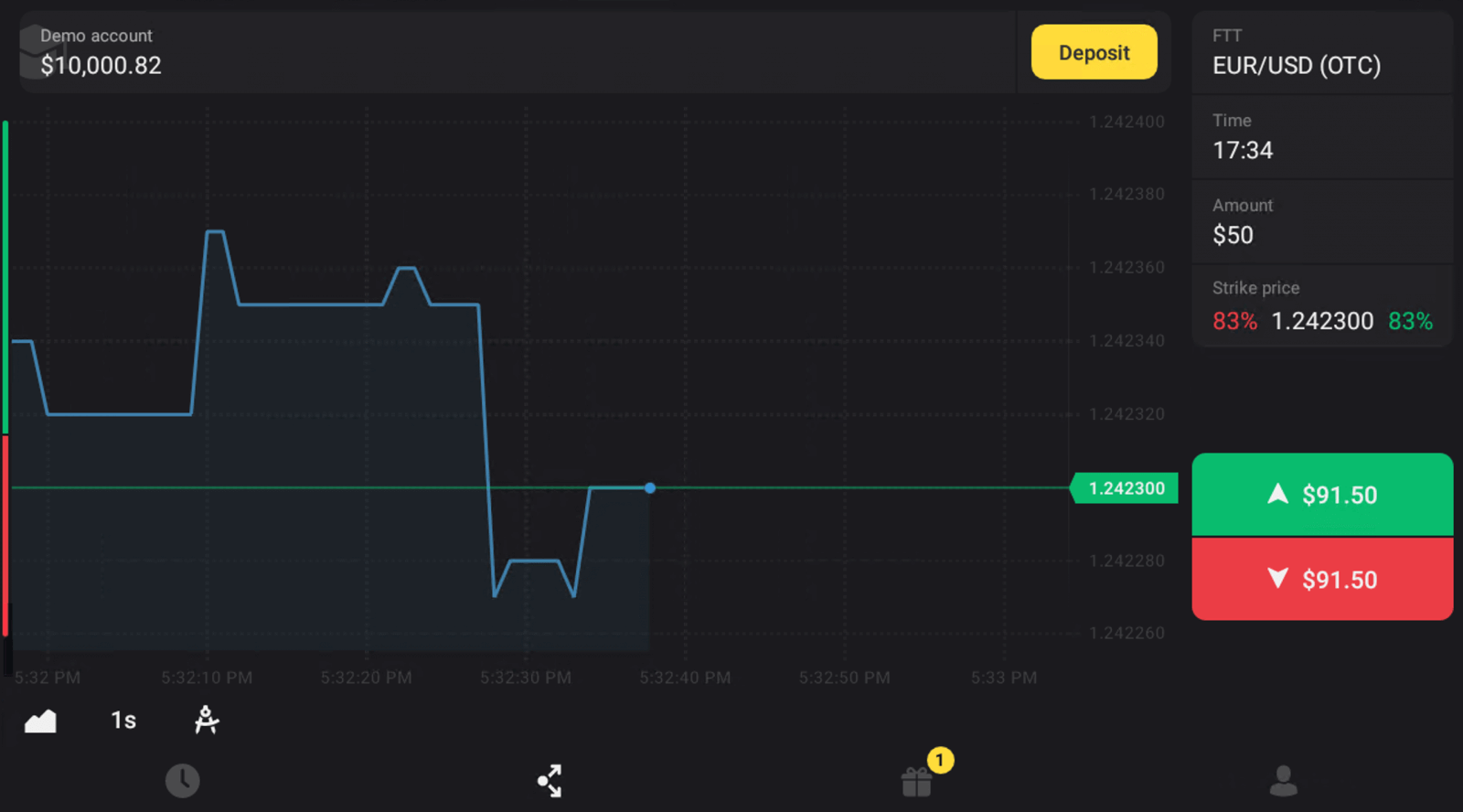
Kaip pakeisti Binomo slaptažodį
Nesijaudinkite, jei negalite prisijungti prie platformos, galbūt tiesiog įvedėte neteisingą slaptažodį. Galite sugalvoti naują.
Jei naudojate žiniatinklio versiją
Norėdami tai padaryti, skiltyje „Prisijungti“ spustelėkite „Pamiršau slaptažodį“.
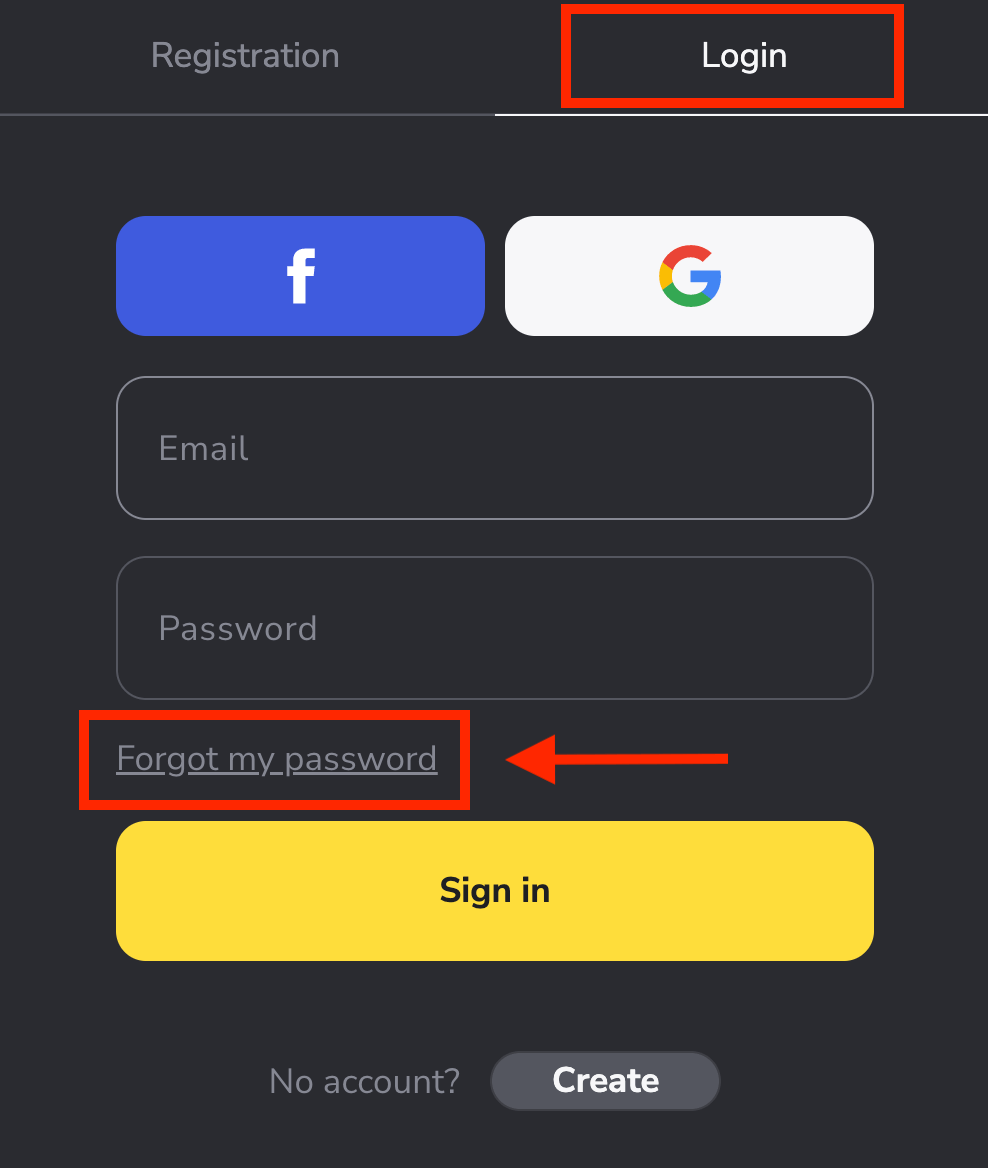
Naujame lange įveskite el. pašto adresą , kurį naudojote prisiregistruodami, ir spustelėkite mygtuką „ Siųsti “.
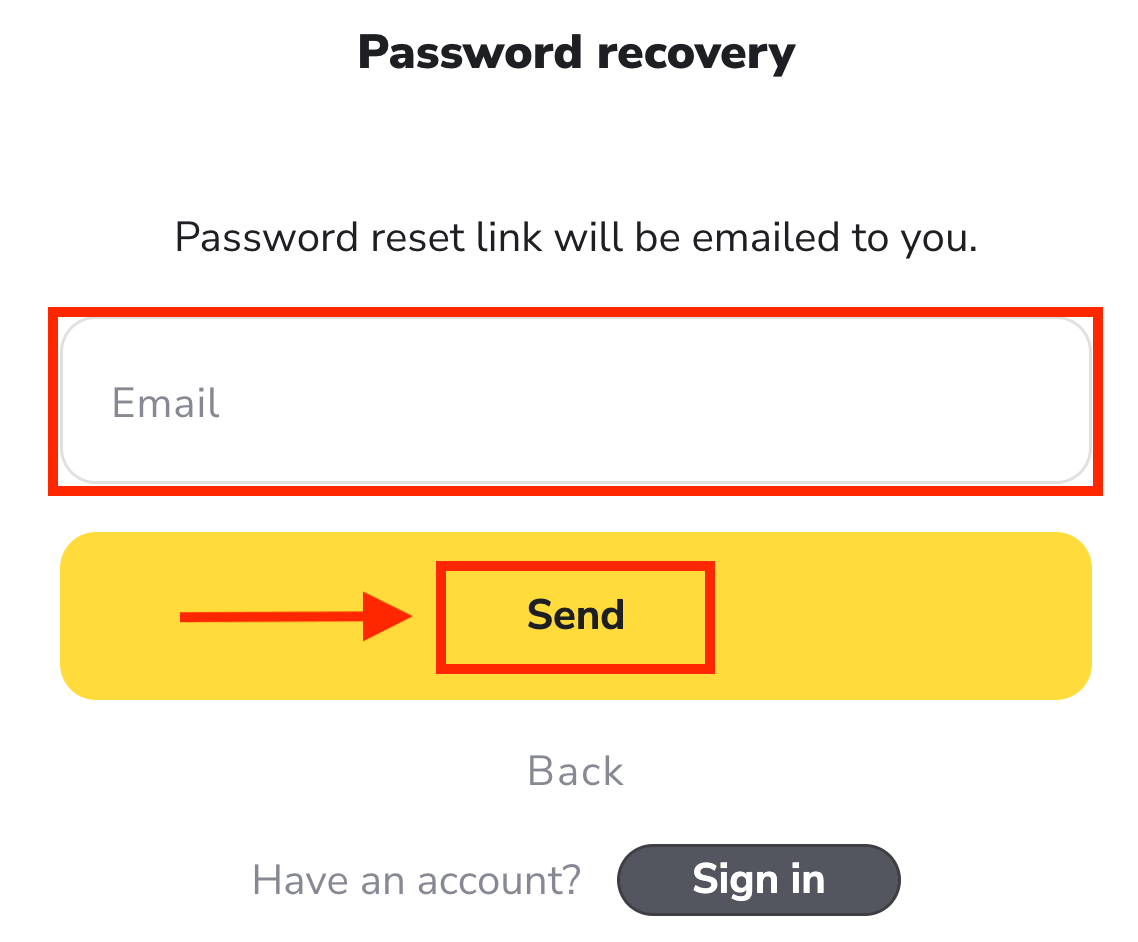
Pažadame, kad sunkiausia dalis baigėsi! Dabar tiesiog eikite į gautuosius, atidarykite el. laišką ir spustelėkite geltoną mygtuką „ Spustelėti “.
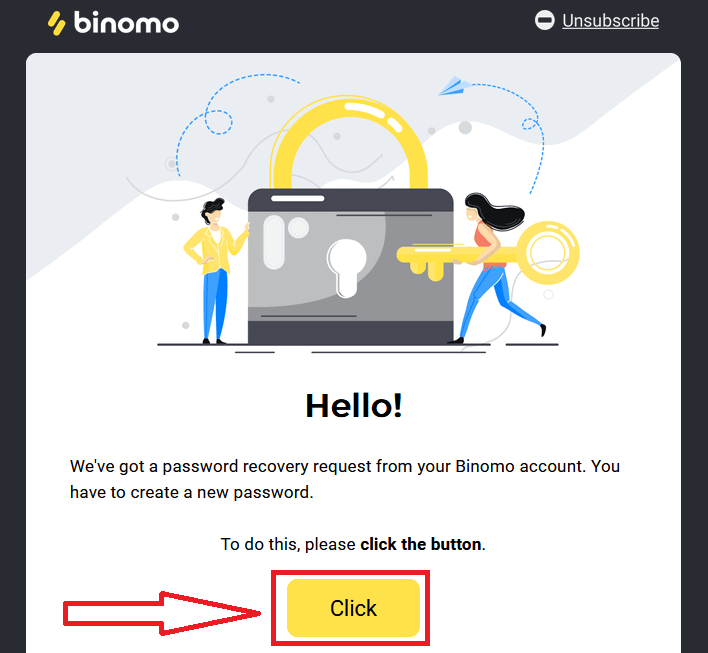
Nuoroda iš el. laiško nuves jus į specialų skyrių Binomo svetainėje. Čia du kartus įveskite naują slaptažodį ir spustelėkite mygtuką „Keisti slaptažodį“ .
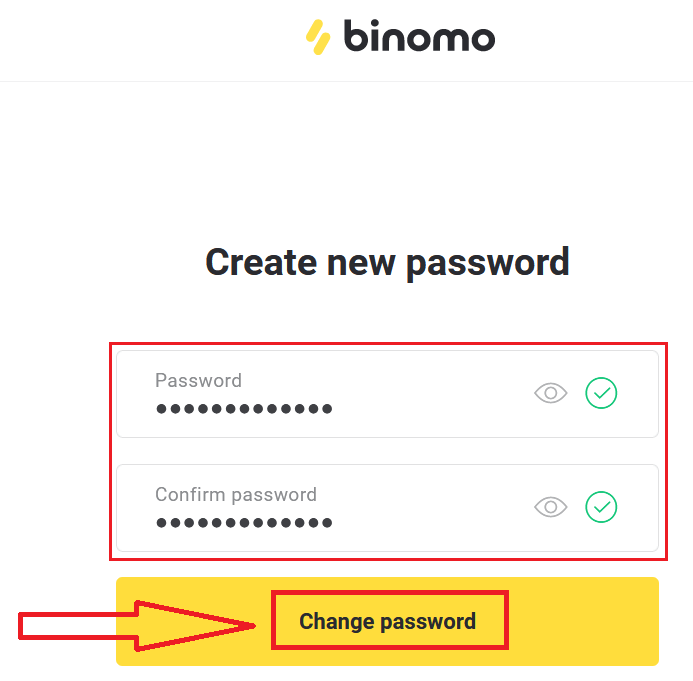
Laikykitės šių taisyklių:
Slaptažodį turi sudaryti mažiausiai 6 simboliai, jame turi būti raidės ir skaičiai."Slaptažodis" ir "Patvirtinti slaptažodį" turi būti vienodi.
Įvedę „Slaptažodis“ ir „Patvirtinti slaptažodį“. Pasirodys pranešimas, nurodantis, kad slaptažodis buvo sėkmingai pakeistas.
Viskas! Dabar galite prisijungti prie Binomo platformos naudodami savo vartotojo vardą ir naują slaptažodį.

Programėlės mobiliesiems naudotojams:
spustelėkite „Prisijungti“.

Spustelėkite „Iš naujo nustatyti slaptažodį“. Įveskite el. pašto adresą, kuriame esate užsiregistravę, ir spustelėkite „Iš naujo nustatyti slaptažodį“.

Gausite slaptažodžio atkūrimo laišką, atidarykite jį ir spustelėkite mygtuką. Sukurkite naują slaptažodį.

Pastaba . Jei negavote slaptažodžio atkūrimo laiško, įsitikinkite, kad įvedėte teisingą el. pašto adresą ir patikrinkite šlamšto aplanką.
Prisijunkite prie „Binomo“ mobiliajame žiniatinklyje
Atidarykite naršyklę savo mobiliajame telefone ir apsilankykite Binomo puslapyje.
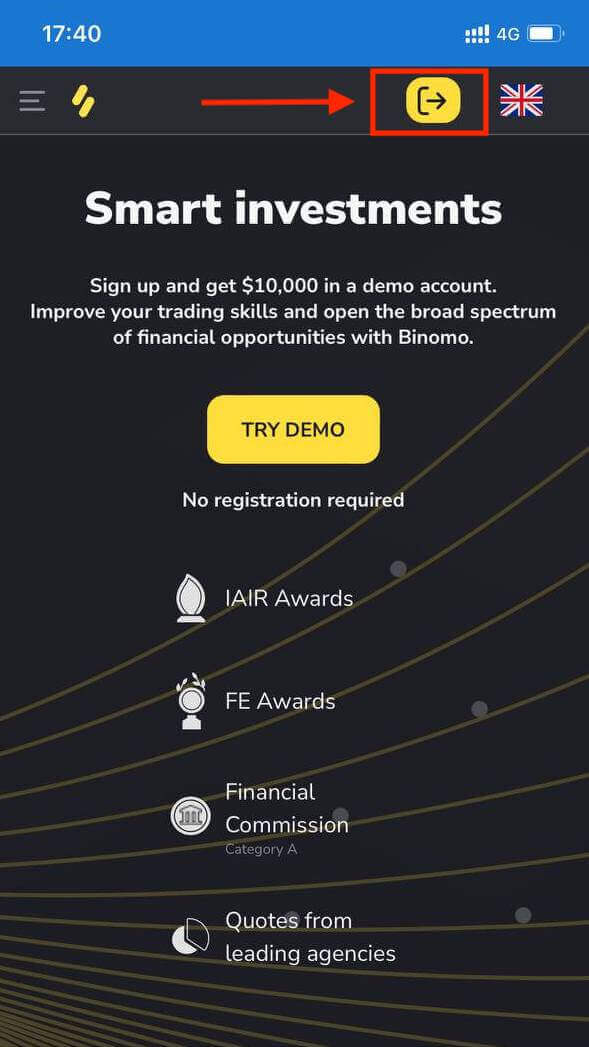
Įveskite savo el. pašto adresą ir slaptažodį , tada spustelėkite mygtuką „Prisijungti“ .
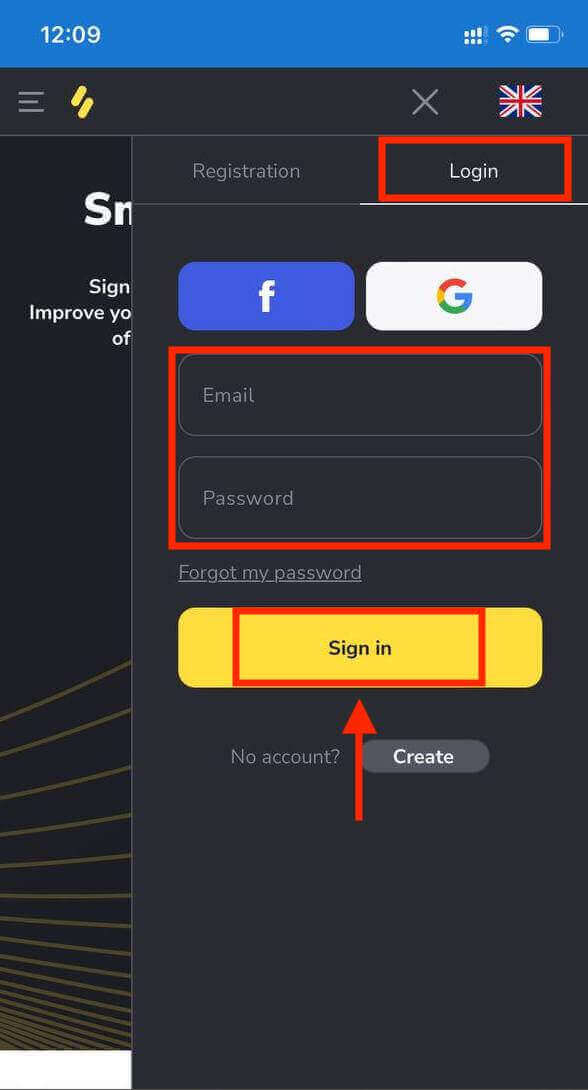
Prekybos platforma „Binomo“ mobiliajame žiniatinklyje.
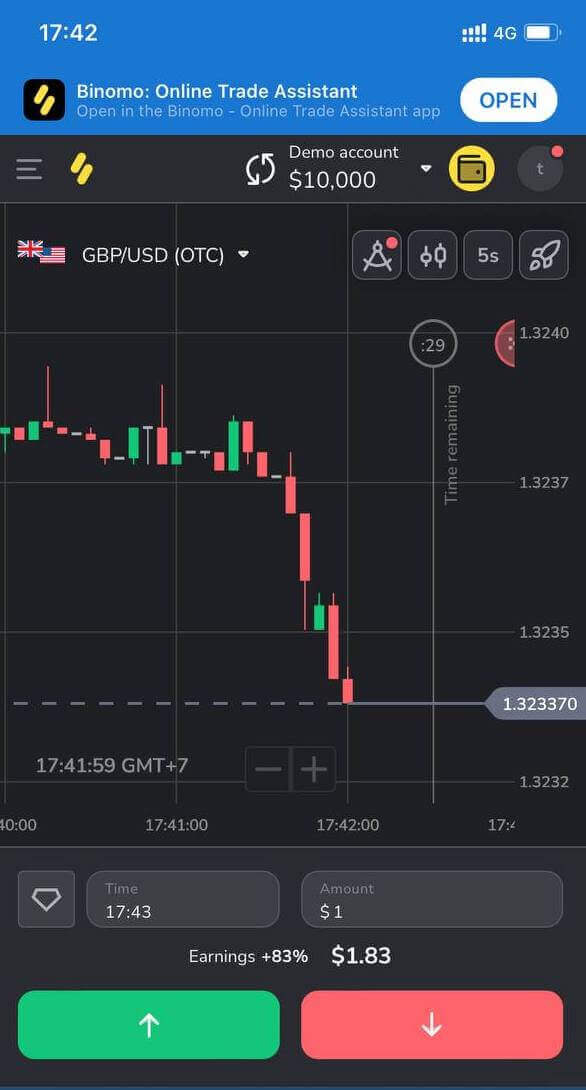
Dažnai užduodami klausimai (DUK)
Prisiregistruoju per Facebook ir negaliu prisijungti prie savo paskyros, ką daryti
Visada galite pasiekti platformą atkurdami slaptažodį el. paštu, naudojamu registracijai Facebook.1. Skiltyje „Prisijungimas“ spustelėkite „Pamiršau slaptažodį“ (programėlės mobiliesiems naudotojams „Slaptažodžio nustatymas iš naujo“).
2. Įveskite el. pašto adresą, kurį naudojote registruodamiesi „Facebook“ ir spustelėkite „Siųsti“.
3. Gausite slaptažodžio atkūrimo el. laišką, atidarykite jį ir spustelėkite mygtuką.
4. Sukurkite naują slaptažodį. Dabar galite patekti į platformą naudodami savo el. pašto adresą ir slaptažodį.
Kaip perjungti paskyras
Galite bet kada perjungti sąskaitas ir sudaryti sandorius jomis vienu metu.1. Spustelėkite paskyros tipą viršutiniame dešiniajame platformos kampe.
2. Spustelėkite paskyros, į kurią norite perjungti, tipą.
Ką daryti, jei neturiu prekybos veiklos 90 dienų ar ilgiau
Jei nevykdote prekybos 90 dienų iš eilės, bus imamas abonementinis mokestis.
Tai yra fiksuotas mėnesinis 30 USD / 30 € arba lygiavertė suma jūsų paskyros valiuta.
Jei 6 mėnesius iš eilės nevykdote prekybos, lėšos jūsų sąskaitoje bus įšaldytos. Jei nuspręsite atnaujinti prekybą, susisiekite su mumis adresu [email protected]. Šią informaciją taip pat galite rasti Kliento sutarties 4.10–4.12 punktuose.
Kaip patvirtinti sąskaitą „Binomo“.
Patvirtinkite mano tapatybę „Binomo“.
Kai bus pateikta užklausa dėl patvirtinimo, gausite iššokantįjį pranešimą, o meniu bus rodomas elementas „Patvirtinimas“. Norėdami patvirtinti savo tapatybę, turėsite atlikti šiuos veiksmus:
1) Iššokančiajame pranešime spustelėkite „Patvirtinti“.

2) Arba spustelėkite savo profilio nuotrauką, kad atidarytumėte meniu.

3) Spustelėkite mygtuką „Patvirtinti“ arba meniu pasirinkite „Patikrinimas“.

4) Būsite nukreipti į puslapį „Patvirtinimas“ su visų patvirtintinų dokumentų sąrašu. Pirmiausia turėsite patvirtinti savo tapatybę. Norėdami tai padaryti, paspauskite mygtuką „Patvirtinti“ šalia „ID kortelė“.

5) Prieš pradėdami tikrinti, pažymėkite žymimuosius laukelius ir spustelėkite „Kitas“.

6) Išskleidžiamajame meniu pasirinkite dokumentų išdavimo šalį, tada pasirinkite dokumento tipą. Paspauskite "Kitas".
Pastaba. Priimame pasus, asmens tapatybės korteles, vairuotojo pažymėjimus. Dokumentų tipai gali skirtis priklausomai nuo šalies, patikrinkite visą dokumentų sąrašą.

7) Įkelkite pasirinktą dokumentą. Pirma priekinė pusė, paskui – nugarėlė (jei dokumentas dvipusis). Priimame dokumentus šiais formatais: jpg, png, pdf.
Įsitikinkite, kad jūsų dokumentas yra:
- Galioja mažiausiai vieną mėnesį nuo įkėlimo datos (Indonezijos ir Brazilijos gyventojams galiojimas nesvarbus).
- Lengva skaityti: aiškūs jūsų vardas, numeriai ir datos. Turi būti matomi visi keturi dokumento kampai.
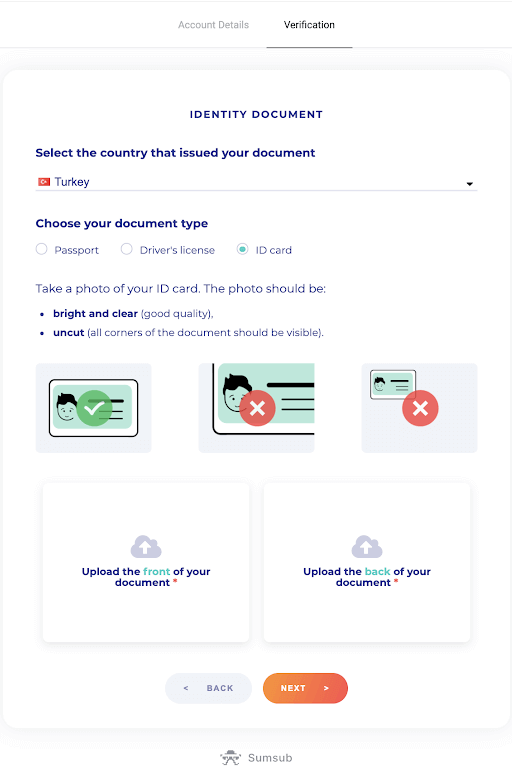
8) Jei reikia, prieš pateikdami paspauskite „Redaguoti“, kad įkeltumėte kitą dokumentą. Kai būsite pasiruošę, paspauskite „Kitas“, kad pateiktumėte dokumentus.
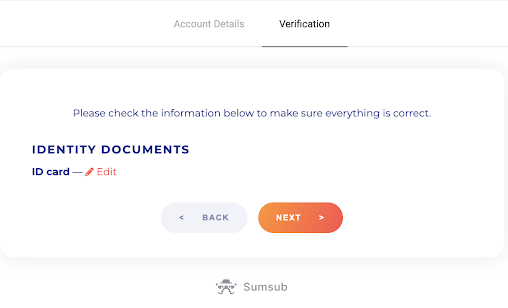
9) Jūsų dokumentai buvo sėkmingai pateikti. Paspauskite „Gerai“, kad grįžtumėte į puslapį „Patikrinimas“.
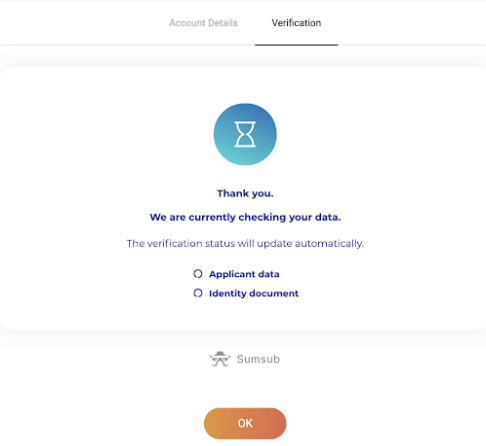
10) Jūsų tapatybės patvirtinimo būsena pasikeis į „Laukiama“. Jūsų tapatybės patvirtinimas gali užtrukti iki 10 minučių.
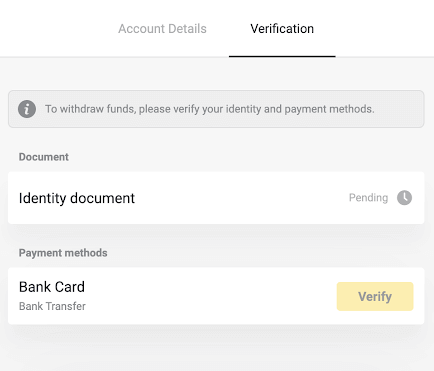
11) Patvirtinus jūsų tapatybę, būsena pasikeičia į „Atlikta“ ir galite pradėti tikrinti mokėjimo būdus.
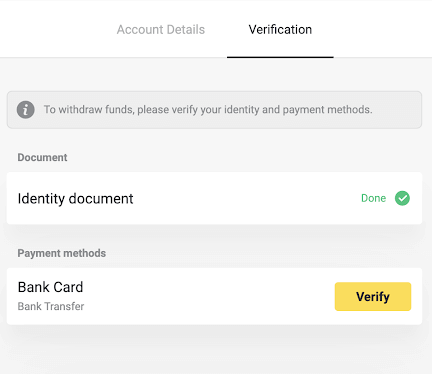
Norėdami sužinoti daugiau apie mokėjimo metodų patvirtinimą, žr. Kaip patvirtinti banko kortelę? ir Kaip patikrinti neasmenintą banko kortelę? straipsniai.
12) Jei nereikia tikrinti mokėjimo metodų, iš karto gausite būseną „Patvirtinta“. Taip pat vėl galėsite atsiimti lėšas.
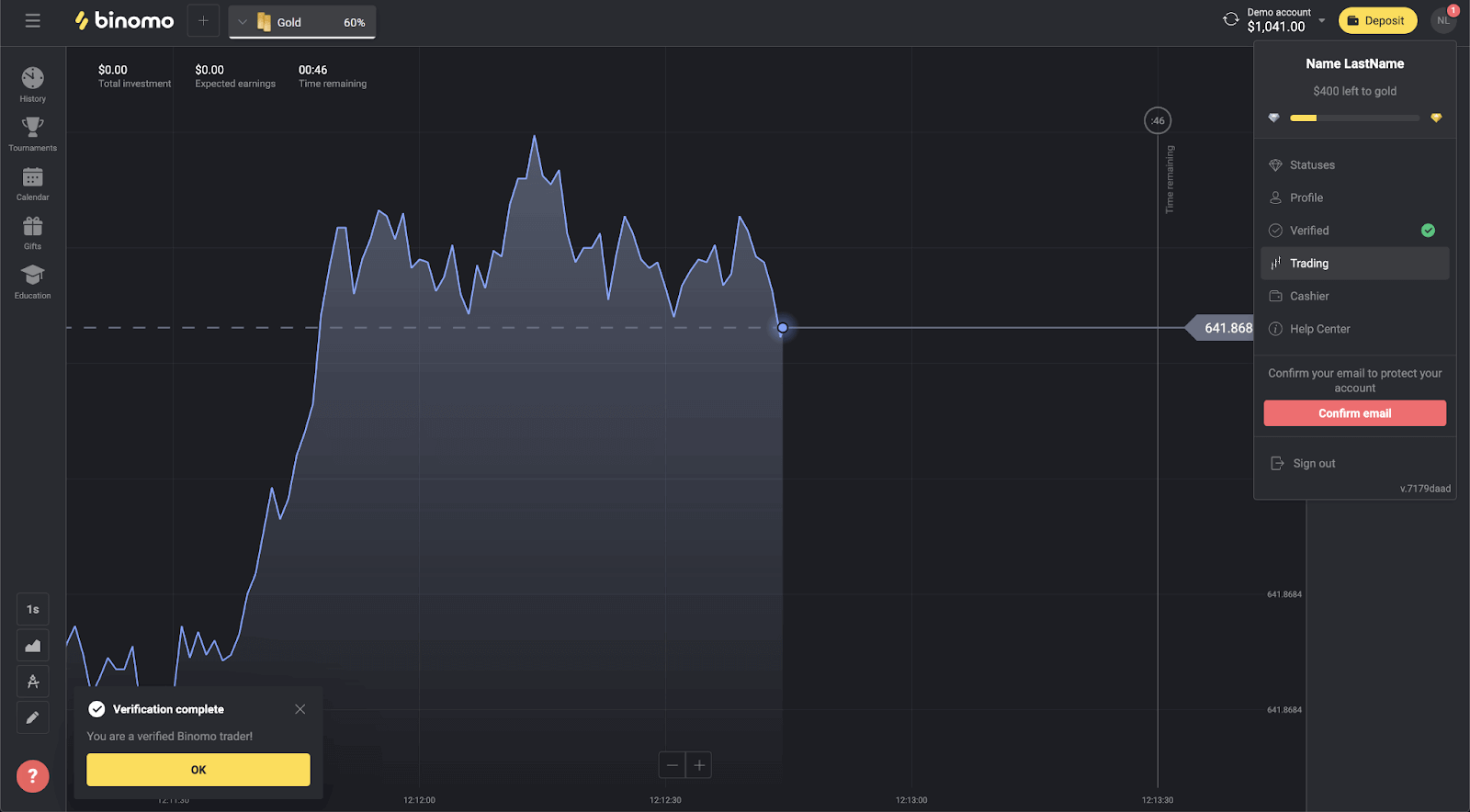
Patvirtinkite banko kortelę „Binomo“.
Kai bus pateikta užklausa dėl patvirtinimo, gausite iššokantįjį pranešimą, o meniu bus rodomas elementas „Patvirtinimas“.Pastaba . Norėdami patvirtinti mokėjimo metodą, pirmiausia turėsite patvirtinti savo tapatybę. Žr. Kaip patvirtinti savo tapatybę? aukščiau
Kai jūsų tapatybė bus patvirtinta, galite pradėti tikrinti savo banko korteles.
Norėdami patvirtinti banko kortelę, turėsite atlikti šiuos veiksmus:
1) Spustelėkite savo profilio nuotrauką, kad atidarytumėte meniu.
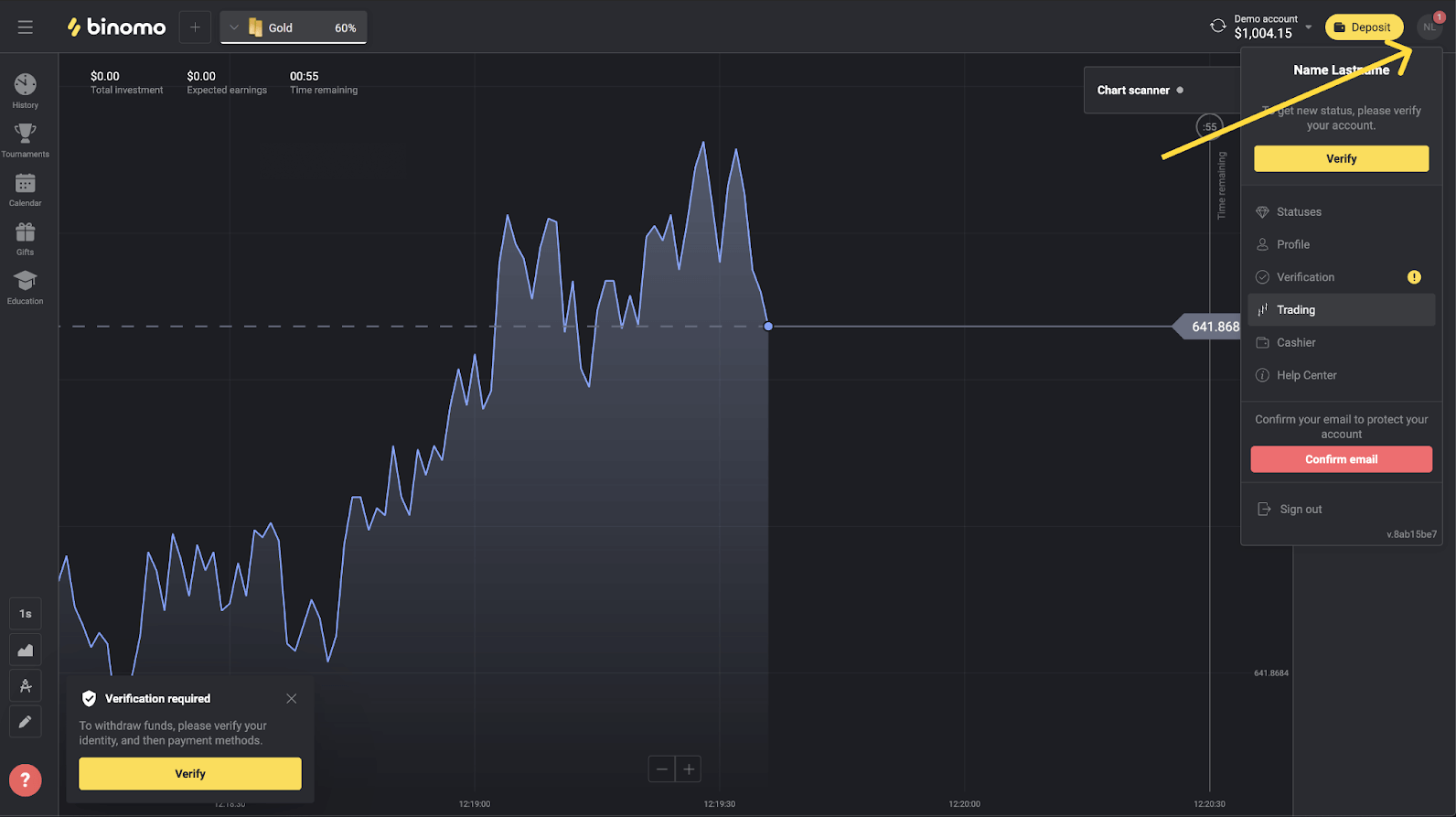
2) Spustelėkite mygtuką „Patvirtinti“ arba meniu pasirinkite „Patikrinimas“.
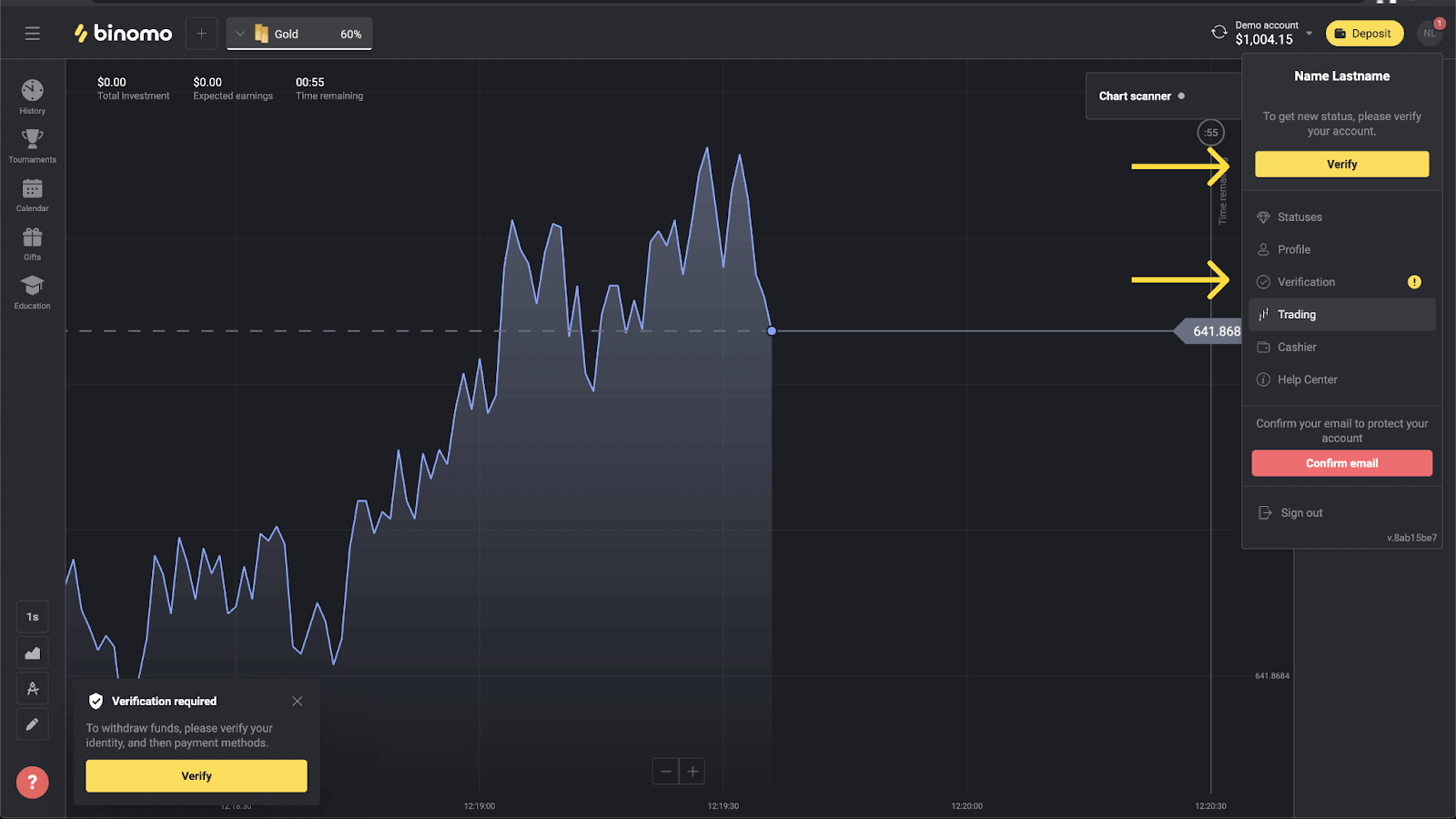
3) Būsite nukreipti į puslapį „Patvirtinimas“ su visų nepatvirtintų mokėjimo metodų sąrašu. Pasirinkite mokėjimo būdą, nuo kurio norite pradėti, ir paspauskite „Patvirtinti“.
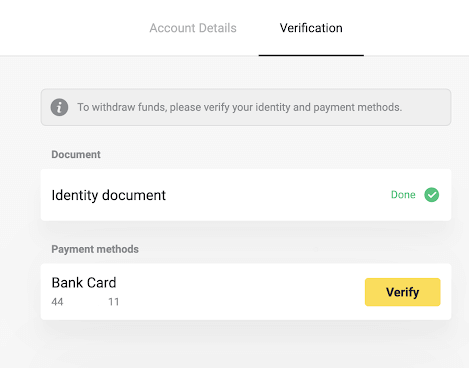
4) Įkelkite savo banko kortelės nuotrauką tik priekinėje pusėje, kad būtų matomas kortelės turėtojo vardas, pavardė, kortelės numeris ir galiojimo data. Priimame nuotraukas šiais formatais: jpg, png, pdf. Paspauskite "Kitas".
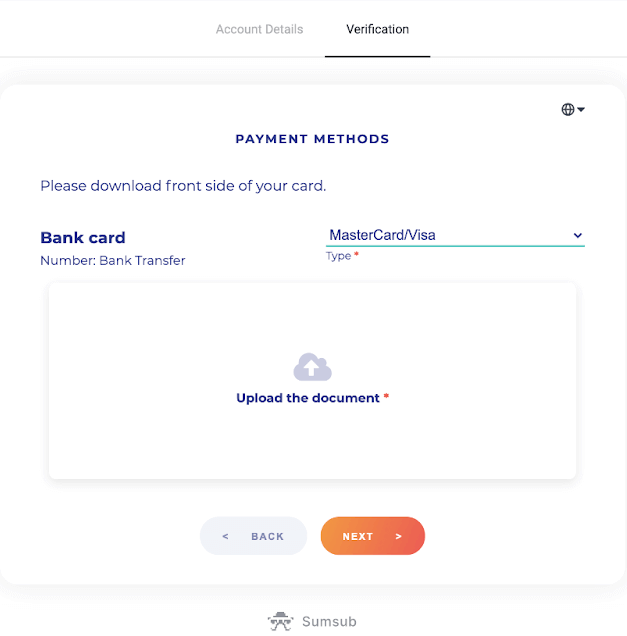
5) Jūsų nuotrauka sėkmingai pateikta. Paspauskite „Gerai“, kad grįžtumėte į puslapį „Patikrinimas“.
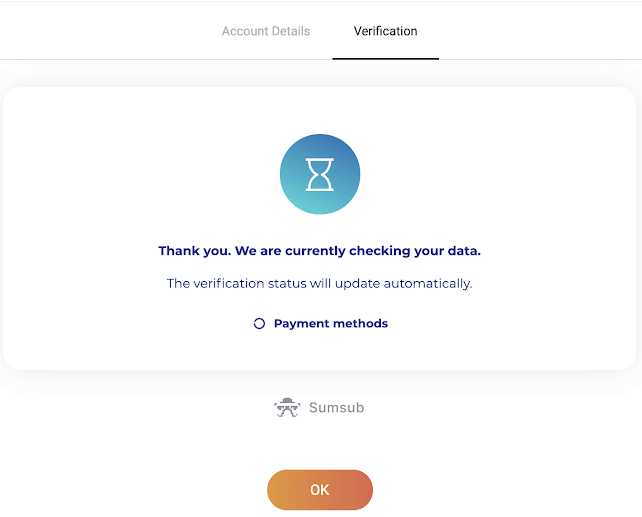
6) Banko kortelės patvirtinimo būsena pasikeis į „Laukiama“. Banko kortelės patvirtinimas gali užtrukti iki 10 minučių.
Norėdami užbaigti patvirtinimą, turite patvirtinti visus sąraše nurodytus mokėjimo būdus.
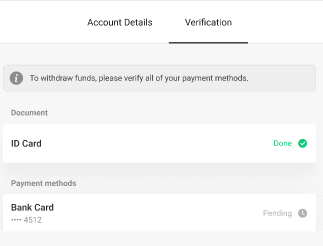
7) Kai patvirtinimas bus baigtas, gausite pranešimą, o jūsų būsena pasikeis į „Patvirtinta“. Taip pat vėl galėsite atsiimti lėšas.
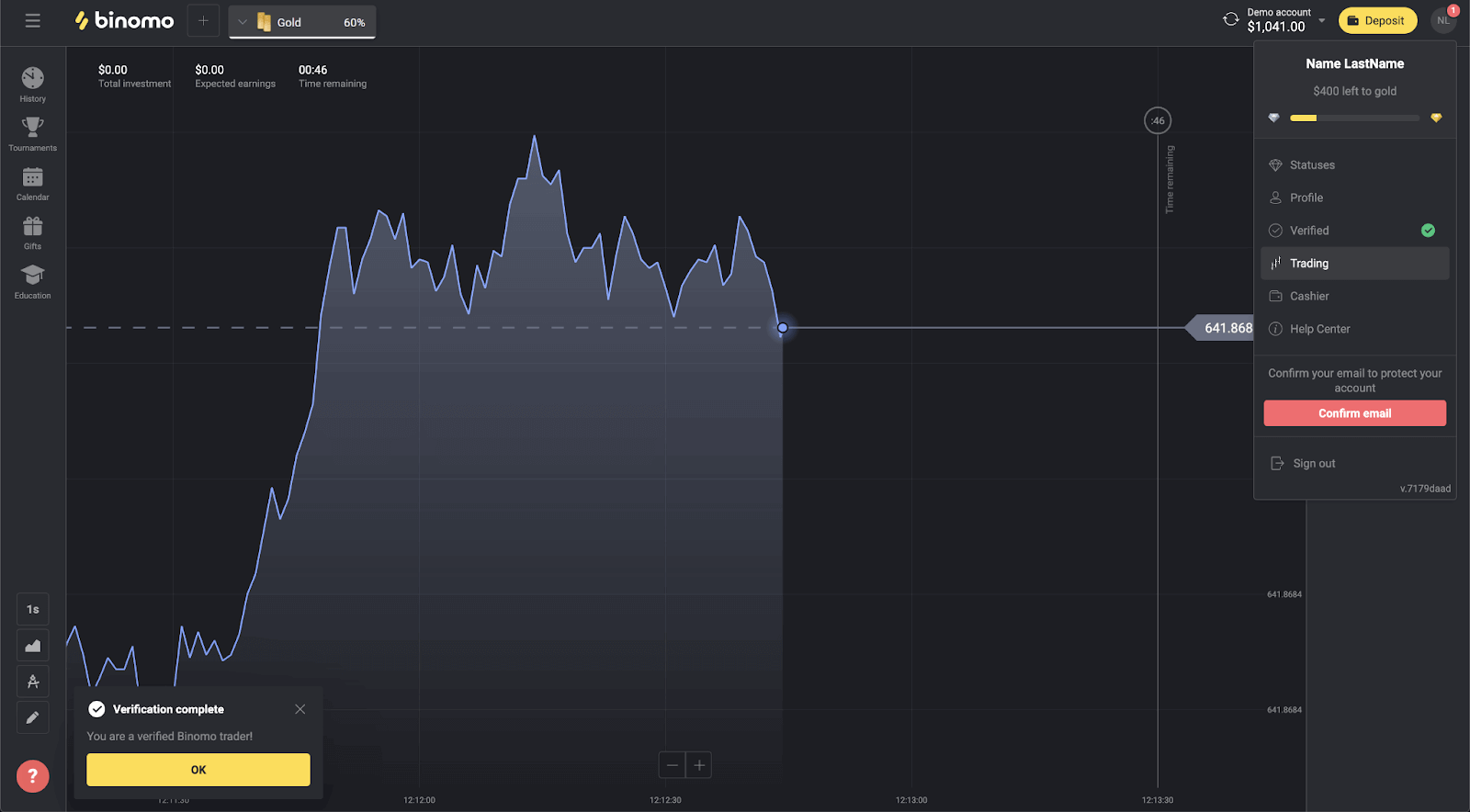
Patvirtinkite nesuasmenintą banko kortelę „Binomo“.
Kai bus pateikta užklausa dėl patvirtinimo, gausite iššokantįjį pranešimą, o meniu bus rodomas elementas „Patvirtinimas“.Pastaba . Norėdami patvirtinti mokėjimo metodą, pirmiausia turėsite patvirtinti savo tapatybę. Žr. aukščiau esantį skyrių Kaip patvirtinti savo tapatybę?
Kai jūsų tapatybė bus patvirtinta, galite pradėti tikrinti savo banko korteles.
Norėdami patvirtinti nesuasmenintą banko kortelę, turėsite atlikti šiuos veiksmus:
1) Spustelėkite savo profilio nuotrauką, kad atidarytumėte meniu.
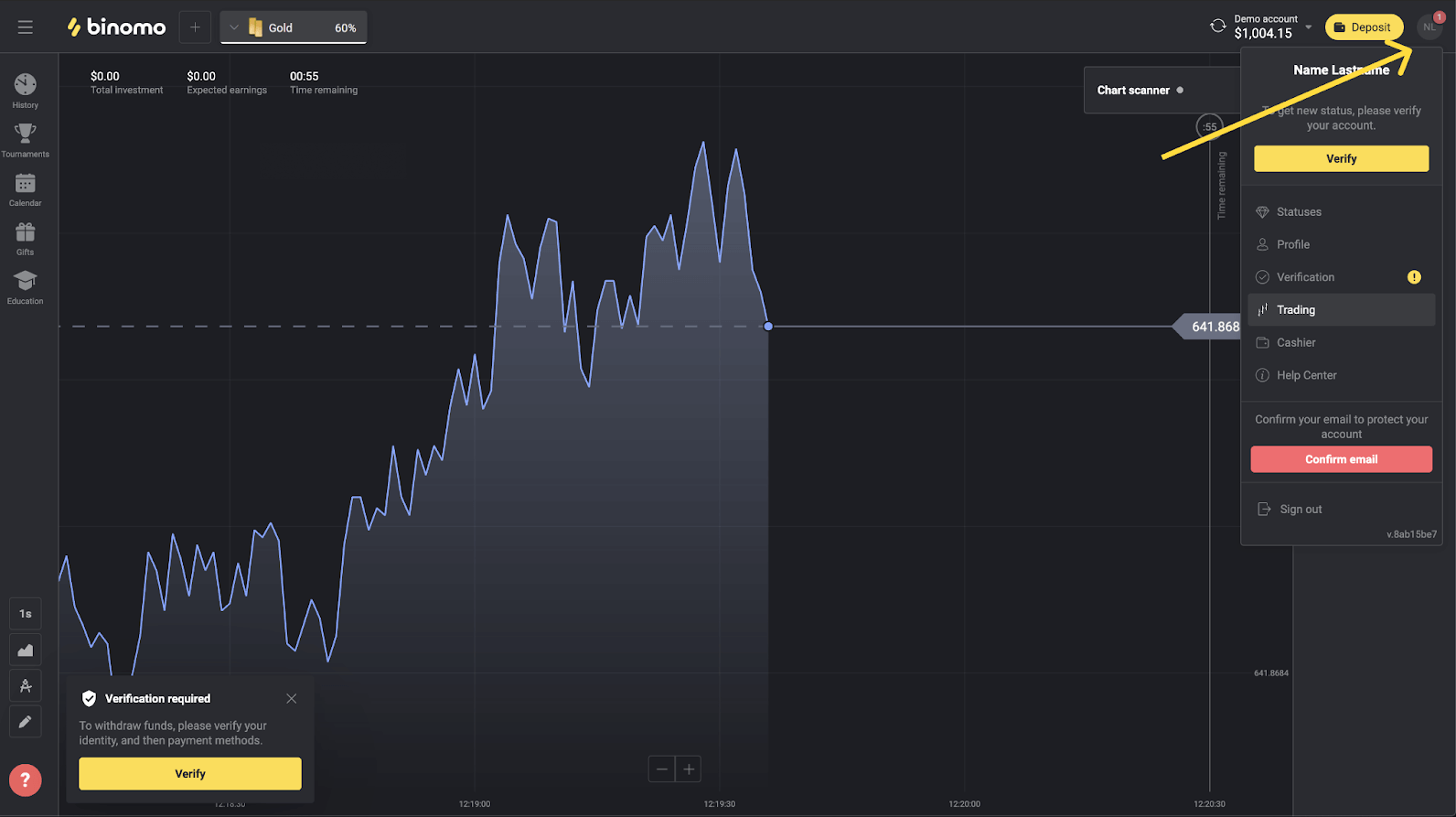
2) Spustelėkite mygtuką „Patvirtinti“ arba meniu pasirinkite „Patikrinimas“.
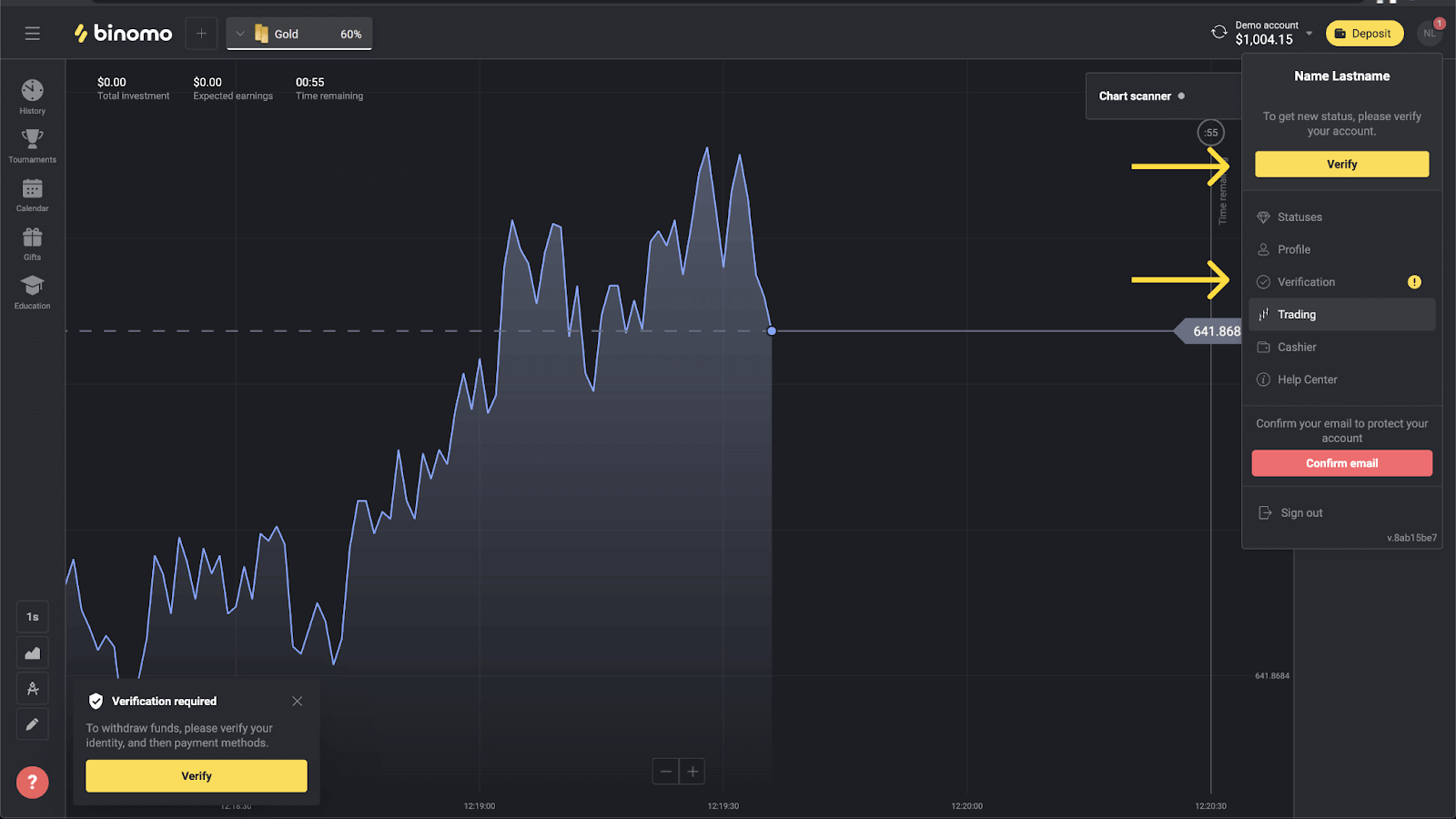
3) Būsite nukreipti į puslapį „Patvirtinimas“ su visų nepatvirtintų mokėjimo metodų sąrašu. Pasirinkite mokėjimo būdą, nuo kurio norite pradėti, ir paspauskite „Patvirtinti“.
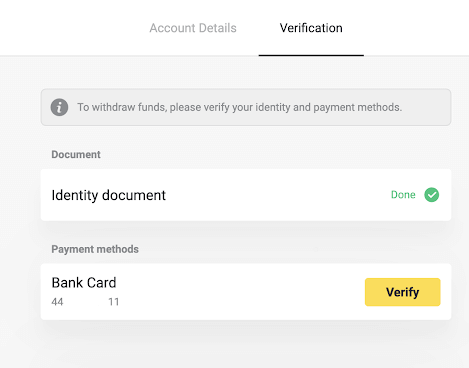
4) Įkelkite savo banko kortelės nuotrauką tik priekinėje pusėje, kad būtų matomas kortelės numeris ir galiojimo data. Ir banko išrašo nuotrauka su antspaudu, išdavimo data ir jūsų vardu. Dokumentas turi būti ne senesnis nei 3 mėn. Priimame nuotraukas šiais formatais: jpg, png, pdf. Paspauskite "Kitas".
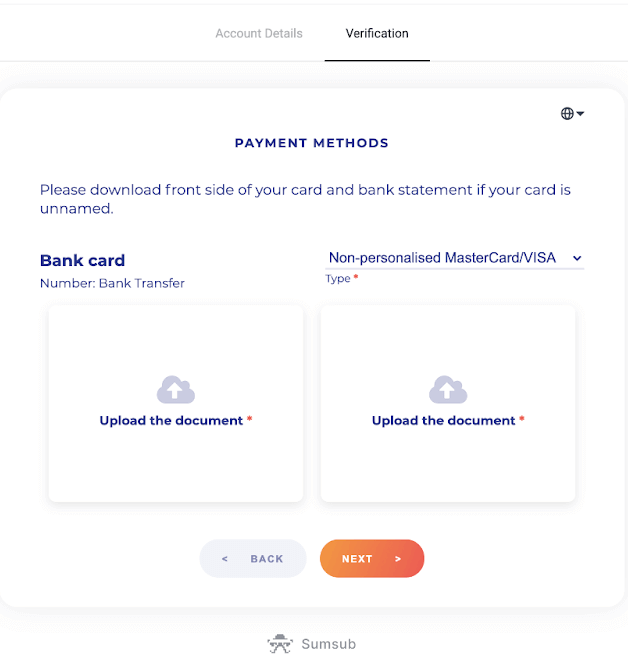
5) Jūsų dokumentai buvo sėkmingai pateikti. Paspauskite „Gerai“, kad grįžtumėte į puslapį „Patikrinimas“.
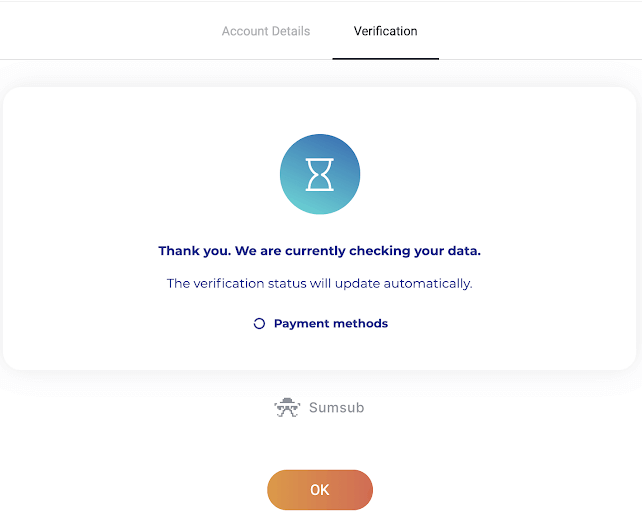
6) Jūsų banko kortelės patvirtinimo būsena pasikeis į „Laukiama“. Banko kortelės patvirtinimas gali užtrukti iki 10 minučių.
Norėdami užbaigti patvirtinimą, turite patvirtinti visus sąraše nurodytus mokėjimo būdus.
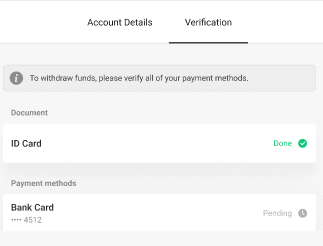
7) Kai patvirtinimas bus baigtas, gausite pranešimą, o jūsų būsena pasikeis į „Patvirtinta“. Taip pat vėl galėsite atsiimti lėšas.
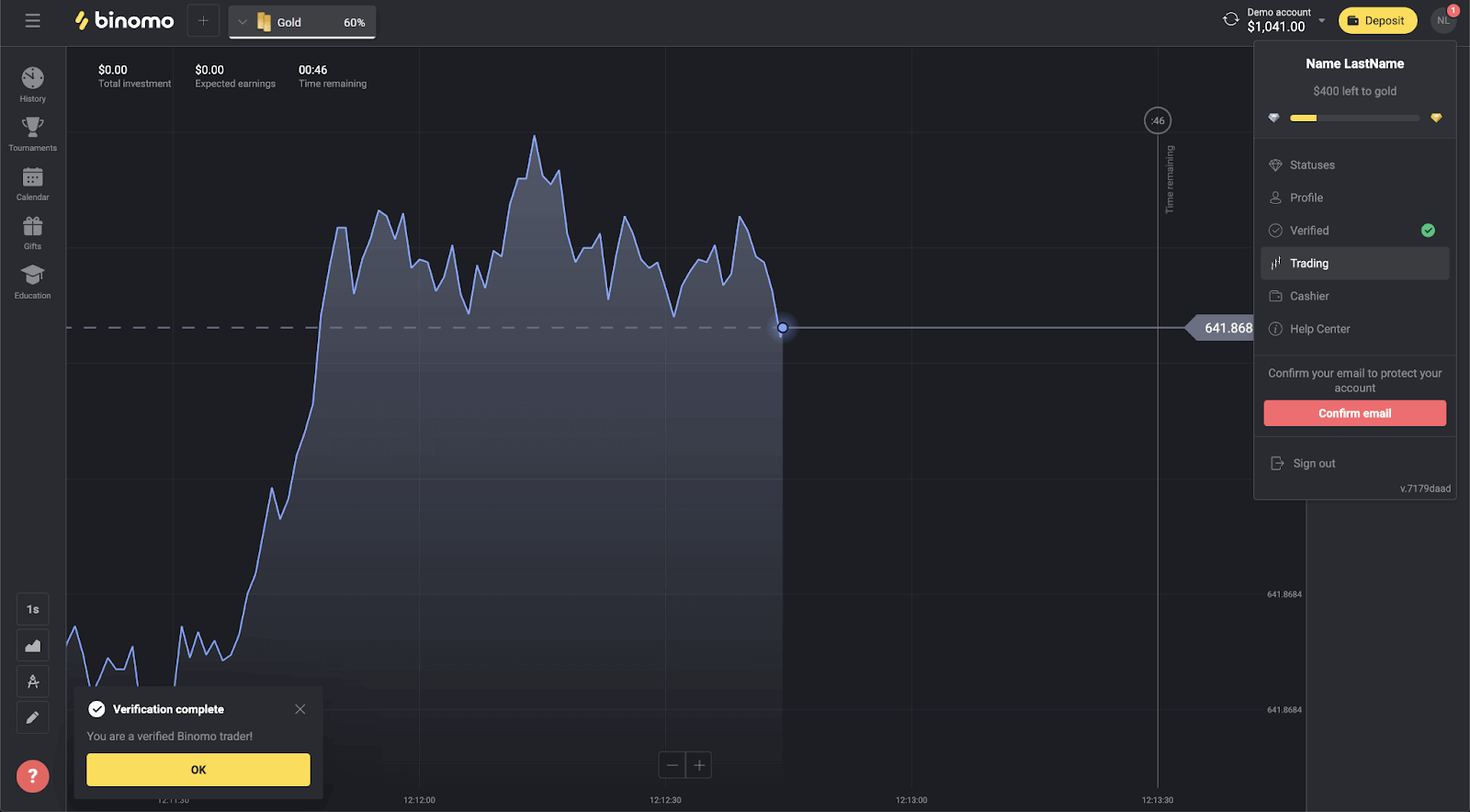
Patvirtinkite virtualią banko kortelę „Binomo“.
Kai bus pateikta užklausa dėl patvirtinimo, gausite iššokantįjį pranešimą, o meniu bus rodomas elementas „Patvirtinimas“.
Pastaba . Norėdami patvirtinti mokėjimo metodą, pirmiausia turėsite patvirtinti savo tapatybę. Žr. Kaip patvirtinti savo tapatybę? straipsnis.
Patvirtinus savo tapatybę, galite pradėti tikrinti banko korteles.
Norėdami patvirtinti virtualią banko kortelę, turėsite atlikti šiuos veiksmus:
1) Spustelėkite savo profilio nuotrauką, kad atidarytumėte meniu.

2) Spustelėkite mygtuką „Patvirtinti“ arba meniu pasirinkite „Patikrinimas“.

3) Būsite nukreipti į puslapį „Patvirtinimas“ su visų nepatvirtintų mokėjimo metodų sąrašu. Pasirinkite savo virtualią banko kortelę ir paspauskite „Patvirtinti“.

4) Įkelkite virtualios banko kortelės ekrano kopiją. Įsitikinkite, kad pirmieji 6 ir paskutiniai 4 kortelės numerio, galiojimo datos ir kortelės savininko pavardės skaitmenys yra matomi ir lengvai įskaitomi. Priimame ekrano kopijas šiais formatais: jpg, png, pdf. Paspauskite "Kitas".

5) Jūsų ekrano kopija sėkmingai pateikta. Paspauskite „Gerai“, kad grįžtumėte į puslapį „Patikrinimas“.

6) Virtualios banko kortelės patvirtinimo būsena pasikeis į „Laukiama“. Banko kortelės patvirtinimas gali užtrukti iki 10 minučių. Norėdami užbaigti patvirtinimą, turite patvirtinti visus sąraše nurodytus mokėjimo būdus.

7) Kai patvirtinimas bus baigtas, gausite pranešimą, o jūsų būsena pasikeis į „Patvirtinta“. Taip pat vėl galėsite atsiimti lėšas.
Dažniausiai užduodami klausimai: Bendrieji klausimai
Kaip pereiti patikrinimą
Kai gausite patvirtinimo užklausą, kad sėkmingai išlaikytumėte patvirtinimą, jums reikės:
- Jūsų paso, asmens tapatybės kortelės arba vairuotojo pažymėjimo nuotrauka, tiek priekyje, tiek gale (jei dokumentas yra dvipusis). Dokumentų tipai gali skirtis priklausomai nuo šalies, patikrinkite visą dokumentų sąrašą.
- Banko kortelių, kurias naudojote įnešdami pinigų, nuotraukos (tik priekinėje pusėje).
- Banko išrašo nuotrauka (tik neasmenintoms kortelėms).
Pastaba . Įsitikinkite, kad dokumentai galios mažiausiai vieną mėnesį nuo įkėlimo datos (Indonezijos ir Brazilijos gyventojams galiojimas nesvarbus). Turi būti matomas visas jūsų vardas, pavardė, numeriai, datos ir visi dokumento kampai. Priimame dokumentus šiais formatais: jpg, png, pdf.
Kai visi dokumentai bus paruošti, reikia atlikti 4 veiksmus:
1) Tapatybės patvirtinimas.
Norėdami pereiti šį etapą, turėsite:
- Įkelkite savo asmens dokumento, priekinės ir galinės pusės nuotraukas.
2) Mokėjimo būdo patikrinimas.
Jei lėšoms įnešti ar išimti naudojote banko korteles, paprašysime jas patvirtinti. Norėdami tai padaryti, turėsite:
- įkelkite banko kortelės, kurią naudojote įmokėdami, nuotrauką, tik priekinę pusę;
- įkelti banko išrašo nuotrauką (tik neasmenintoms kortelėms).
3) Palaukite, kol patikrinsime jūsų dokumentus, paprastai tai užtrunka mažiau nei 10 minučių.
4) Baigę gausite patvirtinimo el. laišką ir iššokantįjį pranešimą bei galėsite atsiimti lėšas. Tai viskas, jūs esate patvirtintas „Binomo“ prekiautojas.
Kiek laiko trunka patvirtinimas
Paskyros patvirtinimas paprastai užtrunka mažiau nei 10 minučių.Retai pasitaiko atvejų, kai dokumentų nepavyksta patikrinti automatiškai, o tikriname juos ranka. Esant tokiai situacijai, patikrinimo laikotarpis gali būti pratęstas iki 7 darbo dienų.
Laukdami galite įnešti indėlius ir prekiauti, bet negalėsite atsiimti lėšų, kol nebus baigtas patvirtinimas.
Ar man reikia pasitikrinti registruojantis
Registruojantis patvirtinti nereikia, tereikia patvirtinti savo el. Patvirtinimas yra automatinis ir paprastai jo prašoma, kai išimate lėšas iš savo Binomo sąskaitos. Kai bus pateikta užklausa dėl patvirtinimo, gausite iššokantįjį pranešimą, o meniu bus rodomas elementas „Patvirtinimas“.
Ar galiu prekiauti be patvirtinimo
Galite laisvai įnešti, prekiauti ir atsiimti lėšas, kol nepaprašysite patvirtinimo. Patvirtinimas paprastai pradedamas, kai iš sąskaitos išimate lėšas. Kai gausite iššokantįjį pranešimą, kuriame prašoma patvirtinti sąskaitą, pinigų išėmimas bus apribotas, bet jūs galite laisvai prekiauti. Išlaikyti patvirtinimą, kad galėtumėte vėl atsiimti.
Geros naujienos yra tai, kad naudotojo patvirtinimas paprastai užtrunka mažiau nei 10 minučių.
Kada galėsiu atsiimti lėšas
Galite atšaukti iš karto po to, kai bus baigtas patvirtinimas. Patvirtinimo procesas paprastai trunka mažiau nei 10 minučių. Pinigų išėmimo prašymą Binomo apdoros per 3 darbo dienas. Tiksli data ir laikas, kada gausite lėšas, priklauso nuo mokėjimo paslaugų teikėjo.
Kodėl man reikia patvirtinti savo telefono numerį
Jūs neprivalote, bet telefono numerio patvirtinimas padeda mums užtikrinti jūsų sąskaitos ir lėšų saugumą. Atkurti prieigą bus daug greičiau ir lengviau, jei pametėte slaptažodį arba esate įsilaužę. Taip pat gausite naujienas apie mūsų akcijas ir premijas anksčiau nei visi kiti. VIP prekiautojai po telefono numerio patikrinimo gauna asmeninį vadybininką.
Gausite iššokantįjį pranešimą, raginantį įvesti telefono numerį. Tai taip pat galima iš anksto nurodyti savo profilyje.
Kaip patikrinti elektroninę piniginę
Jei išėmimui ir įnešimui naudojate tik elektronines pinigines, nereikia tikrinti mokėjimo būdų. Jums tereikia patvirtinti savo tapatybę.
Dažnai užduodami klausimai: sauga ir trikčių šalinimas
Kaip sužinoti, ar patvirtinimas buvo sėkmingas
Savo būseną galite patikrinti dešiniajame viršutiniame kampe esančiame meniu. Kai visi jūsų dokumentai bus patvirtinti, šalia meniu elemento „Patikrinimas“ gausite žalią ženklą.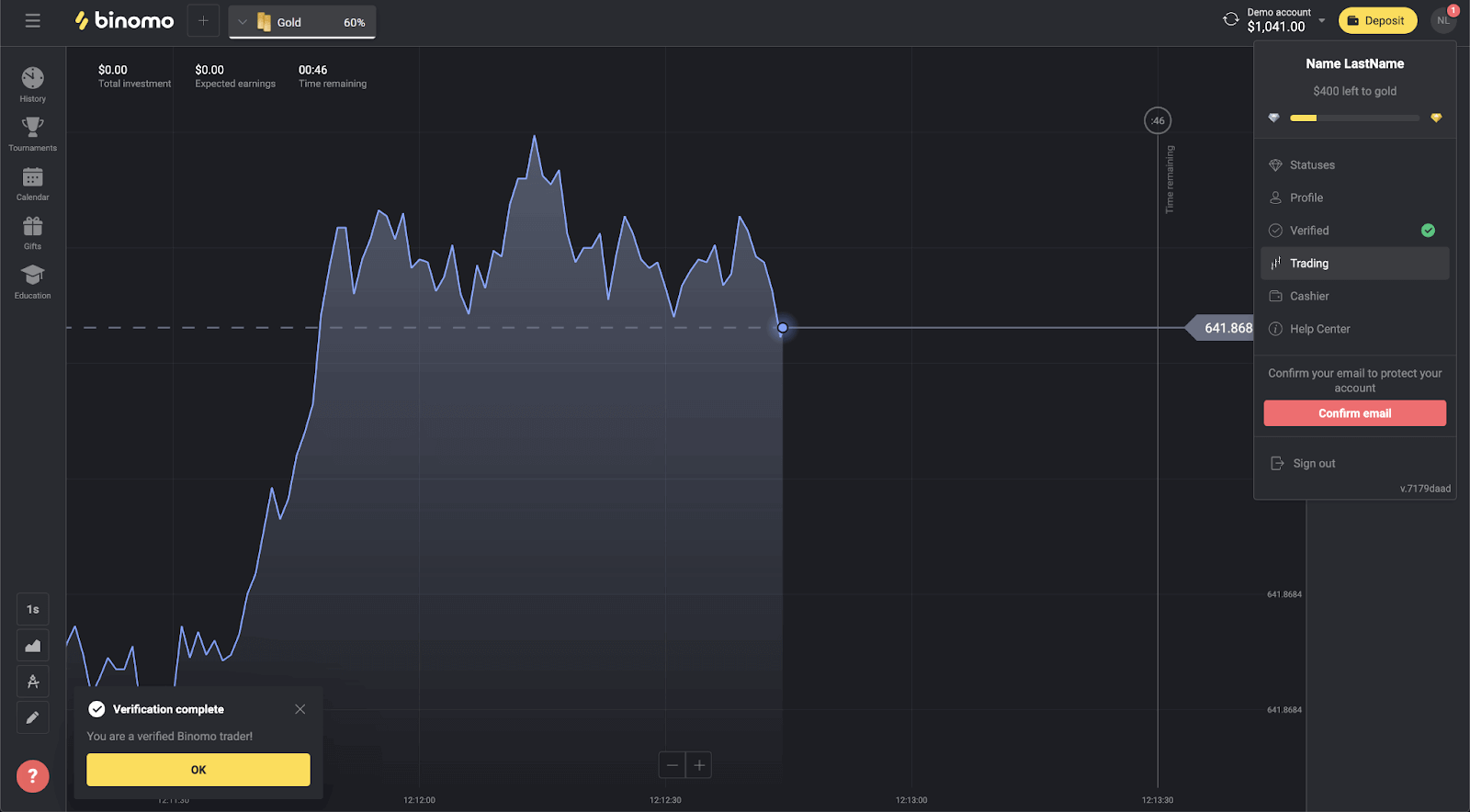
Be to, visų jūsų dokumentų būsena bus „Atlikta“.
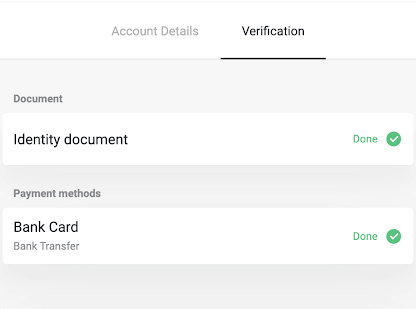
Taip pat gausite iššokantįjį pranešimą ir patvirtinimą el. paštu.
Ar saugu siųsti jums mano asmeninius duomenis
Trumpas atsakymas: taip, taip. Štai ką mes darome siekdami užtikrinti jūsų duomenų saugumą.
- Visa jūsų informacija yra saugoma serveriuose šifruotu formatu. Šie serveriai laikomi duomenų centruose, atitinkančiuose TIA-942 ir PCI DSS – tarptautinius saugos standartus.
- Duomenų centrai yra techniškai saugomi ir fiziškai visą parą saugomi specialiai audituotų apsaugos darbuotojų.
- Visa informacija perduodama apsaugotu kanalu su kriptografiniu šifravimu. Kai įkeliate asmenines nuotraukas, mokėjimo duomenis ir pan., paslauga automatiškai paslepia arba sulieja dalį simbolių (pavyzdžiui, 6 viduriniai skaitmenys mokėjimo kortelėje). Net jei sukčiai bandytų užfiksuoti jūsų informaciją, jie gautų tik užkoduotus simbolius, kurie be rakto yra nenaudingi.
- Iššifravimo raktai saugomi atskirai nuo tikrosios informacijos, todėl nusikalstamų ketinimų turintys žmonės neturės prieigos prie jūsų privačių duomenų.
Kodėl manęs buvo paprašyta vėl išlaikyti patikrinimą?
Jūsų gali būti paprašyta patvirtinti dar kartą, kai naudosite naują mokėjimo metodą, kad atliktumėte indėlį. Pagal įstatymus kiekvienas mokėjimo būdas, kurį naudojate „Binomo“ prekybos platformoje, turi būti patvirtintas. Tai taikoma tiek įnešimui, tiek išėmimui.
Pastaba . Jei laikysitės jau naudotų ir patvirtintų mokėjimo metodų, nebereikės pakartotinai patvirtinti.
Taip pat prašome pakartotinai patikrinti, jei netrukus baigsis patvirtintų dokumentų galiojimo laikas.
Retais atvejais galime paprašyti iš naujo patvirtinti savo tapatybę, el. pašto adresą ar kitus asmeninius duomenis. Paprastai tai įvyksta pakeitus politiką arba kaip įmonės kovos su sukčiavimu veiklos dalis.
Kodėl mano dokumentai buvo atmesti
Kai dokumentai nepraeina patvirtinimo, jiems priskiriama viena iš šių būsenų:
- Bandyk iš naujo.
- Atmesta.
1. Patvirtinimo puslapyje spustelėkite „Bandyti dar kartą“.
2. Bus paaiškinta, kodėl dokumentas buvo atmestas, kaip ir toliau pateiktame pavyzdyje. Būtinai išspręskite problemą ir spustelėkite mygtuką „Įkelti naują“, kad vėl įkeltumėte dokumentą.
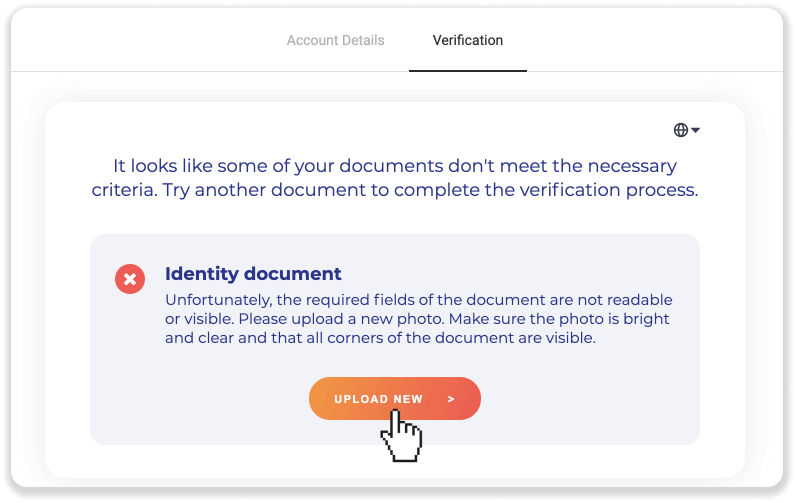
Pastaba . Paprastai dokumentai atmetami, nes neatitinka visų reikalavimų. Prieš įkeldami iš naujo įsitikinkite, kad siunčiama nuotrauka yra ryški ir aiški, matomi visi dokumento kampai, o visas vardas, numeriai ir datos yra lengvai įskaitomi.
Jei vieno iš jūsų dokumentų būsena yra „Atmesta“, tai reiškia, kad sistema negalėjo jo teisingai perskaityti.
Norėdami išspręsti šią problemą, atlikite šiuos veiksmus:
1) Spustelėkite dokumentą, kuris buvo atmestas, tada spustelėkite mygtuką „Susisiekite su palaikymo komanda“.
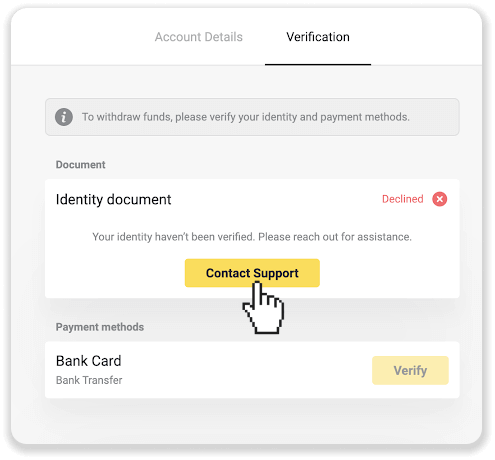
2) Būsite nukreipti į el. pašto programą. Problema bus aprašyta projekte. Išsiųskite el. laišką ir mūsų palaikymo komanda padės išspręsti problemą.
Jei turite klausimų, žr. Kaip atlikti patvirtinimą? straipsnį arba kreipkitės pagalbos į mūsų palaikymo komandą.
Ar galiu iš anksto patikrinti
Iš anksto tikrinti nereikia. Patvirtinimo procesas yra automatinis ir paprastai jo reikalaujama, kai ištraukiate lėšas iš savo Binomo sąskaitos. Kai bus pateikta užklausa dėl patvirtinimo, gausite iššokantįjį pranešimą, o meniu bus rodomas elementas „Patvirtinimas“.
Pastaba. Gavę patvirtinimo užklausą, vis tiek galėsite įnešti indėlius ir prekiauti, bet negalėsite atsiimti lėšų, kol neužbaigsite patvirtinimo.